如何在 WordPress 中安全地切換到 Google Analytics 4
已發表: 2022-12-01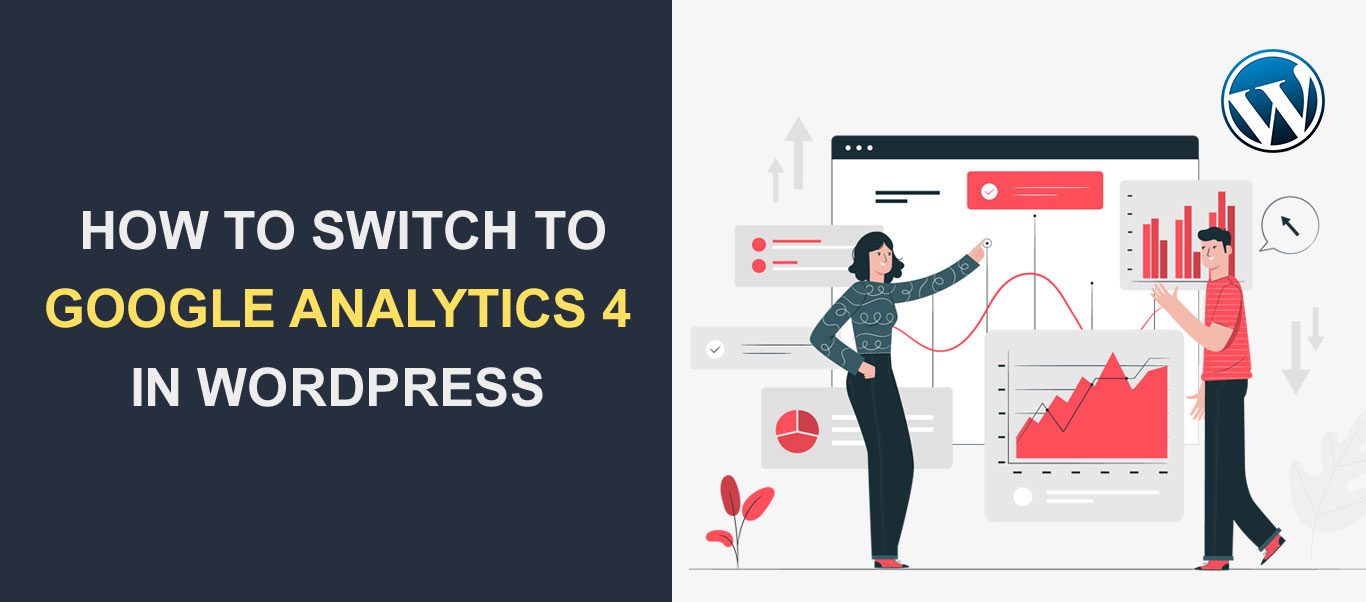 您想在 WordPress 中安全地從 Universal Analytics 切換到 Google Analytics 4 嗎? Google Analytics 4 是最新版本的網絡性能工具。 它帶有增強的測量協議。
您想在 WordPress 中安全地從 Universal Analytics 切換到 Google Analytics 4 嗎? Google Analytics 4 是最新版本的網絡性能工具。 它帶有增強的測量協議。
Google 建議網站所有者在 2023 年 7 月 1 日之前遷移到這個最新版本。這是因為 Universal Analytics 將停止跟踪網絡數據和生成報告。
在本完整指南中,我們將解釋什麼是 Google Analytics(分析)4 以及您應該切換到最新版本的 GA4 的原因。 您還將學習如何在 WordPress 中安全地遷移到 Google Analytics 4 。
內容:
- 什麼是谷歌分析 4?
- Google Analytics 4 與 Universal Analytics
- 為什麼應該切換到 GA4
- 如何切換到 Google Analytics 4
- 創建 GA4 媒體資源
- 向 WordPress 添加跟踪代碼
- 在 WordPress 中設置雙重跟踪
- 經常問的問題
- 結論
什麼是谷歌分析 4?
Google Analytics 4,也稱為 GA4,是最新版本的數字分析工具。 它於 2020 年 10 月推出,直接與媒體平台集成,以推動您的網絡和移動應用程序的更多銷售。
GA4 在保護用戶隱私的同時,為商家提供更準確的報告。 最重要的是,它允許您在單個分析屬性上跟踪網絡和應用程序數據。
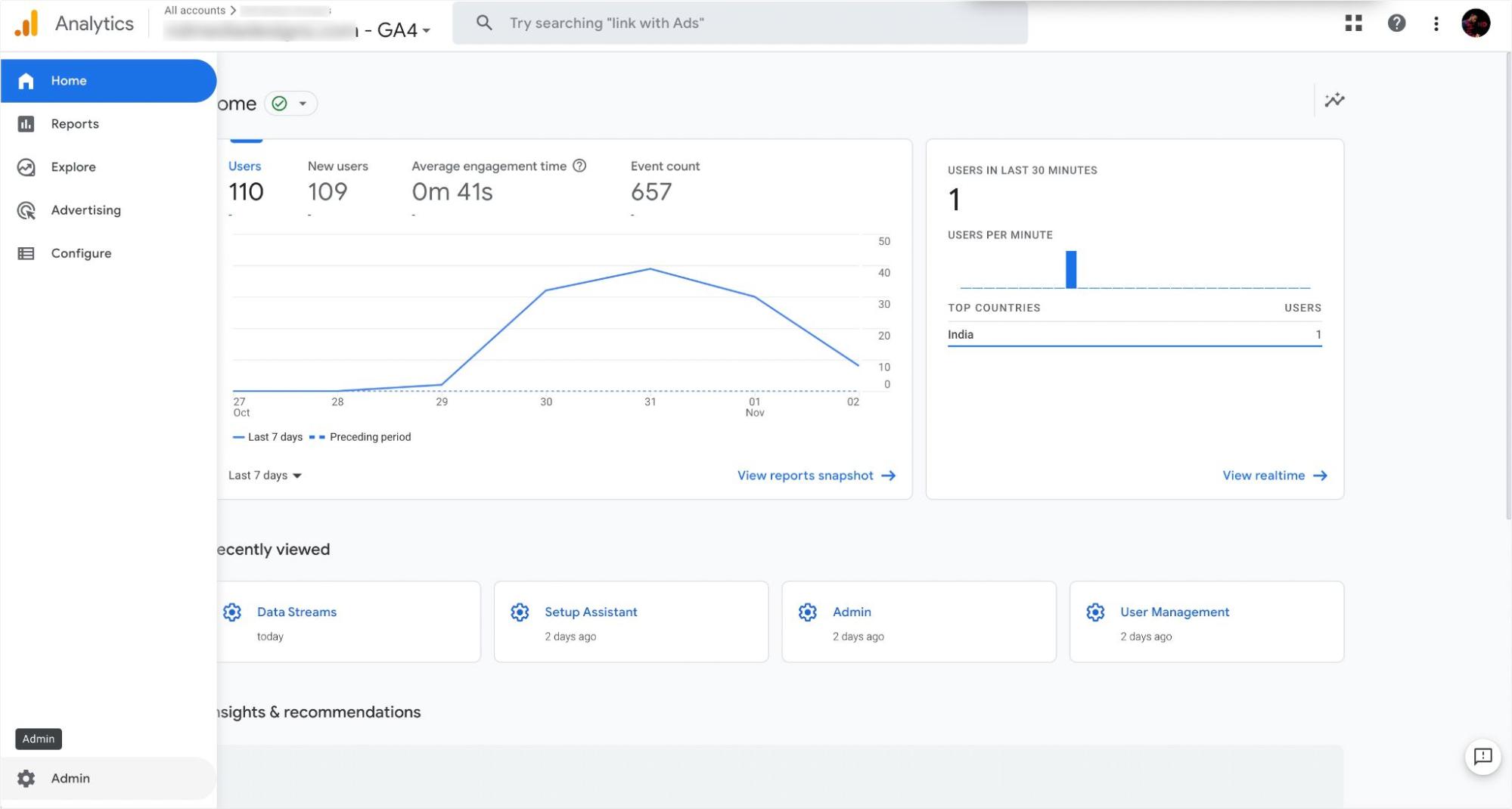
使用新的 GA4 儀表板,您可以跟踪整個用戶旅程。 例如,您可以查看用戶訪問您網站的頁面,以及在您網站上執行的操作。 您還可以查看他們在購買或放棄購物車後去了哪裡。
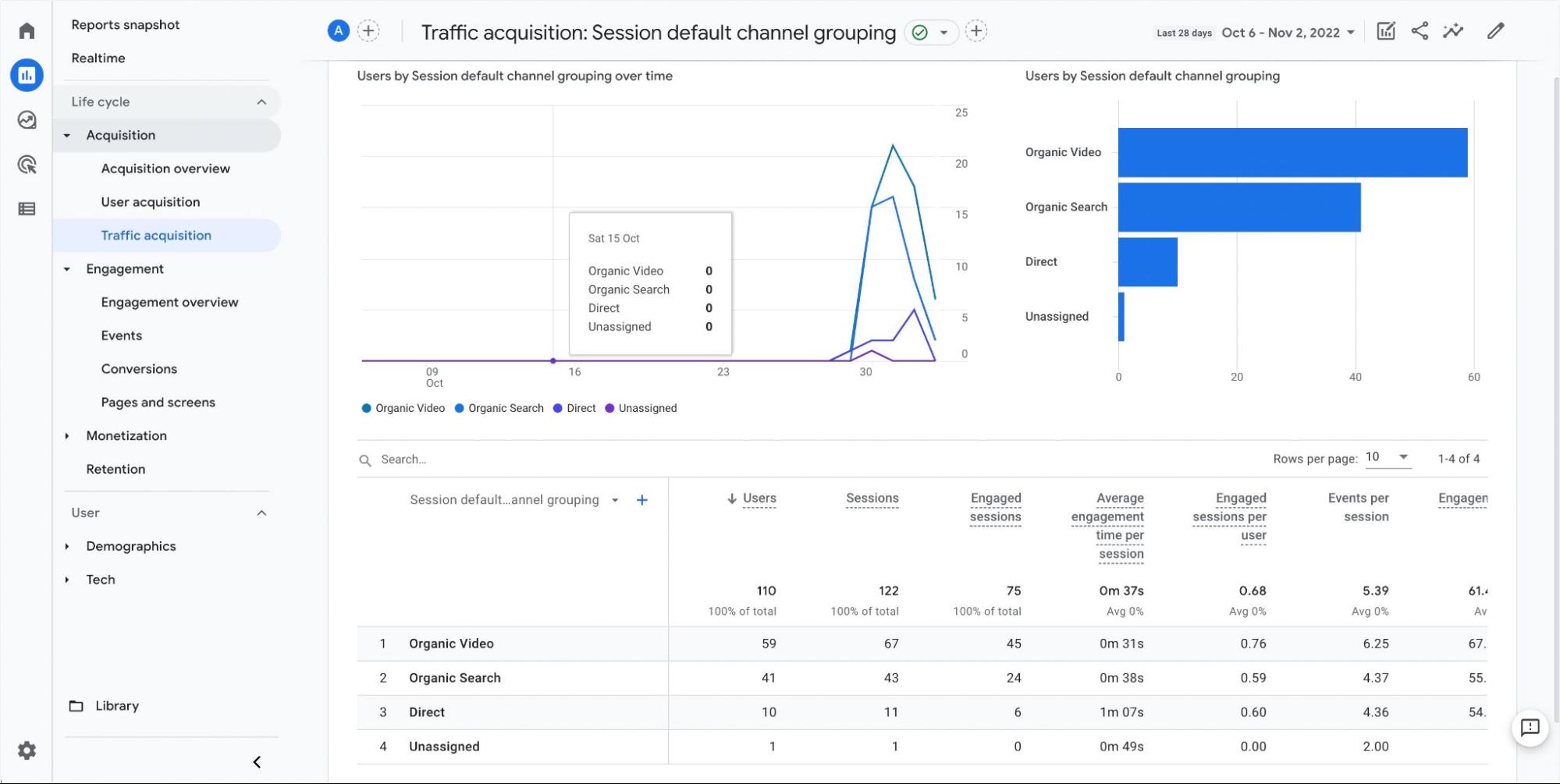
此外,Google Analytics 4 提供的控件可幫助數字營銷人員和網站所有者遵守 GDPR。 通過同意模式,您可以根據用戶的偏好控制 Google 標籤的行為。
以下是 GA4 跟踪的一些默認數據收集類型。
- 用戶總數
- 每個用戶的會話統計
- 大概的用戶位置(地理定位)
- 瀏覽器和設備信息
GA4 與 Universal Analytics
GA4 和 Universal Analytics 之間的顯著區別在於 GA4 從單個分析屬性報告您網站和應用程序上的活動。
此外,Google Analytics 4 有了新的外觀。 新儀表板附帶高級功能,使您能夠創建自定義事件。 您可以使用事件參數來跟踪對您的業務重要的活動。
網頁瀏覽量是 Universal Analytics 最重要的指標。 然而,對於新的 Google Analytics 4,所有測量都是事件。 除了通用數據,您還可以自定義數據以在 Google Analytics 4 中生成自定義指標。
此外,新的 Google Analytics 有專門的廣告菜單。 這意味著您可以從廣告菜單中跟踪您的廣告效果。 如果您使用 Google Ads 平台在您的網站或移動應用上投放搜索廣告,這會很有幫助。
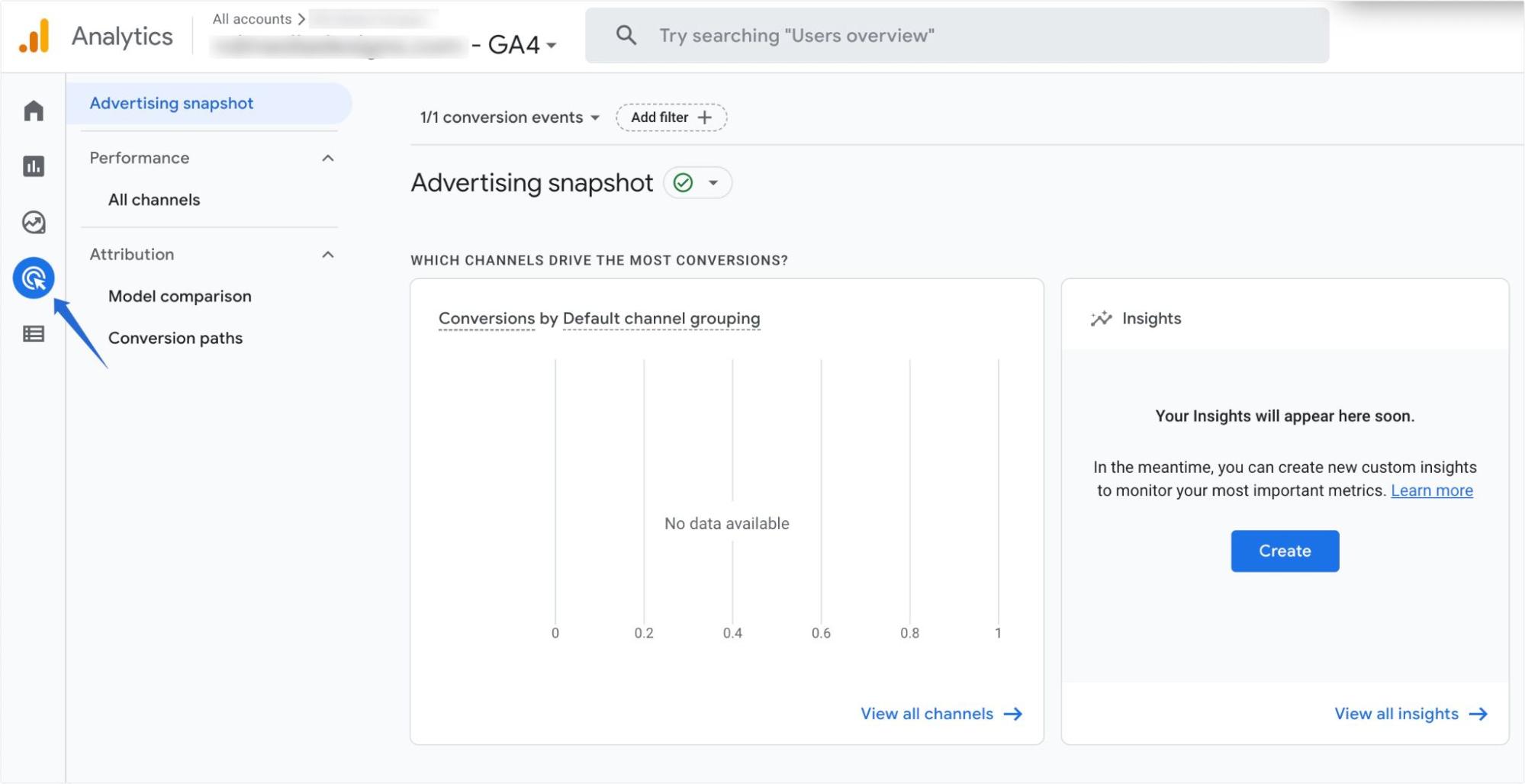
GA4 還可以與 Google Data Studio 很好地集成。 這使您可以創建響應式儀表板來展示您的 Google Analytics 4 報告。
為什麼要改用 Google Analytics 4
您應該切換到 GA4 的主要原因是 Google 計劃在 2023 年 7 月 1 日之前淘汰舊的 Universal Analytics 儀表板。
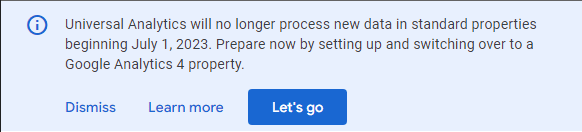
發生這種情況時,Universal Analytics 將停止在您的分析儀表板中接收報告。 您將丟失來自 UA 的所有歷史數據,因為 Google 不會將舊數據從 Universal Analytics 遷移到新的 Google Analytics 4。
除此之外,Google Analytics 4 還帶有許多新功能,可以更輕鬆地跟踪您的網站性能。
對於初學者,Google Analytics 4 允許跨平台跟踪。 這使您無需創建多個屬性來跟踪您的網站和應用程序。
此外,GA4 使用事件而不是基於會話的數據來跟踪用戶交互。 這會導致更高的準確性和更好的數據跟踪。 您可以通過Life cycle >> Engagement >> Events訪問事件。
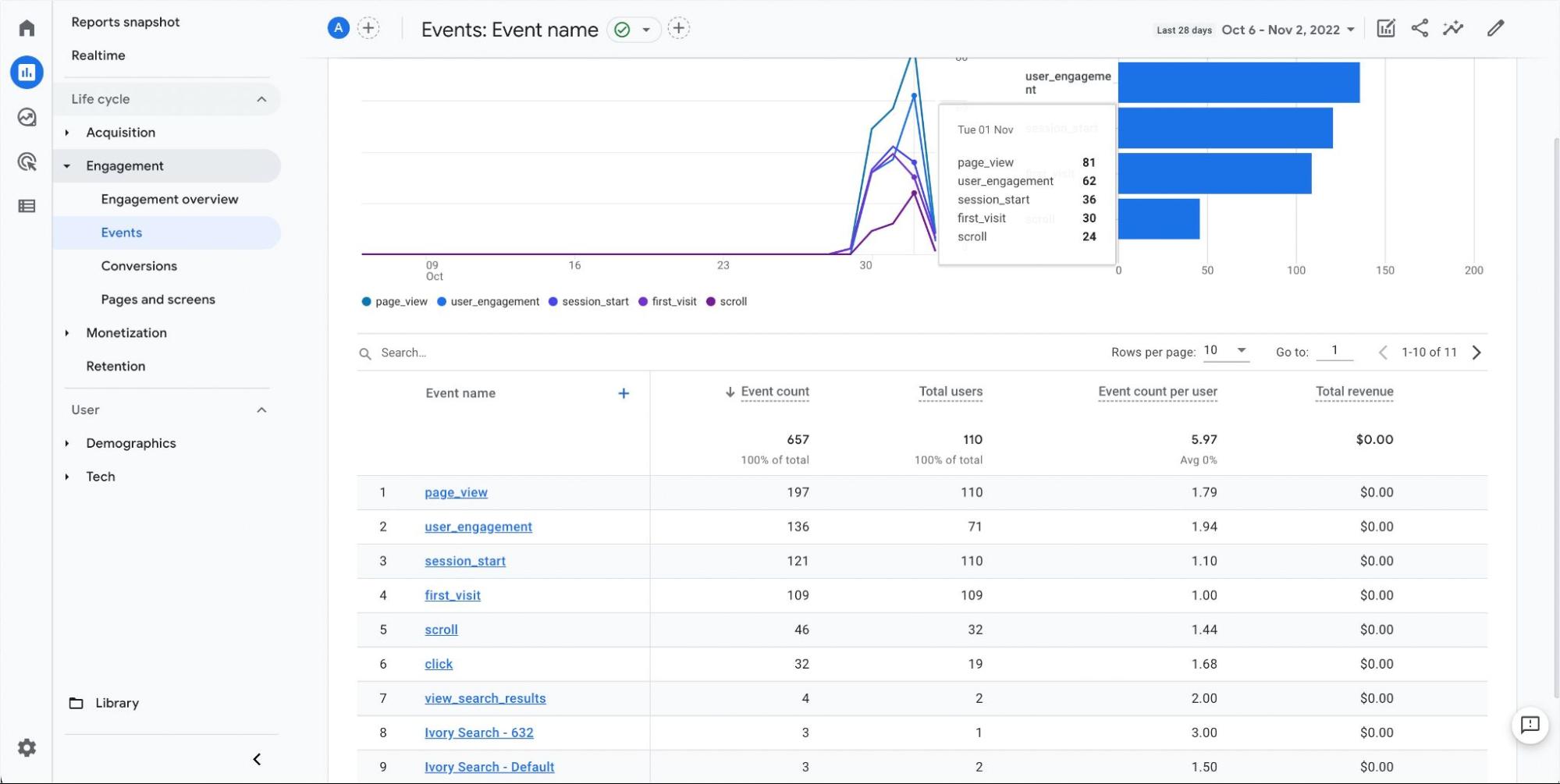
單擊某個事件時,您會看到有關該事件的更多信息。 GA4 將列出通過該媒體訪問的所有頁面以及用戶在特定頁面上花費的時間。
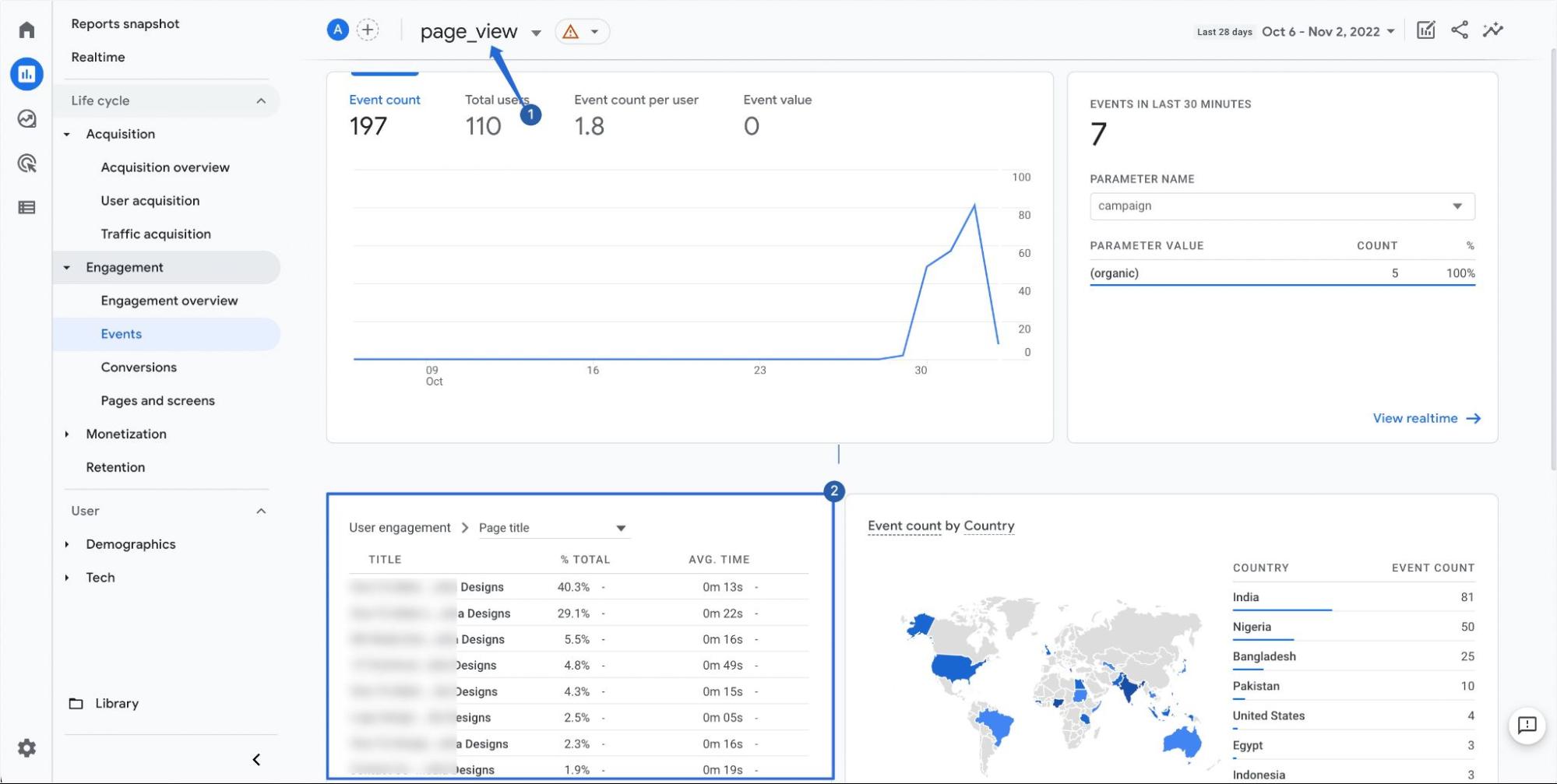
如果您還是 GA4 的新手,我們將向您展示如何在您的 WordPress 網站上啟用雙重跟踪。 這樣,您就可以從 WordPress 管理儀表板訪問您的 Universal Analytics 和 Google Analytics 4 報告。
如何在 WordPress 中切換到 Google Analytics 4
現在您知道 GA4 的含義以及為什麼應該從 Universal Analytics 切換到 GA4。 我們將引導您完成安全遷移到 Google Analytics(分析)4 的步驟。
旁注:我們假設您已經在您的網站上啟用了 Google Analytics,並希望切換到 GA4。 但如果您沒有 Google Analytics 帳戶,請參閱我們的指南以了解如何在 WordPress 中創建和鏈接 GA 。
創建 Google Analytics 4 媒體資源
首先,您需要登錄到您的 Google Analytics(分析)帳戶並點擊頁面底部的管理。
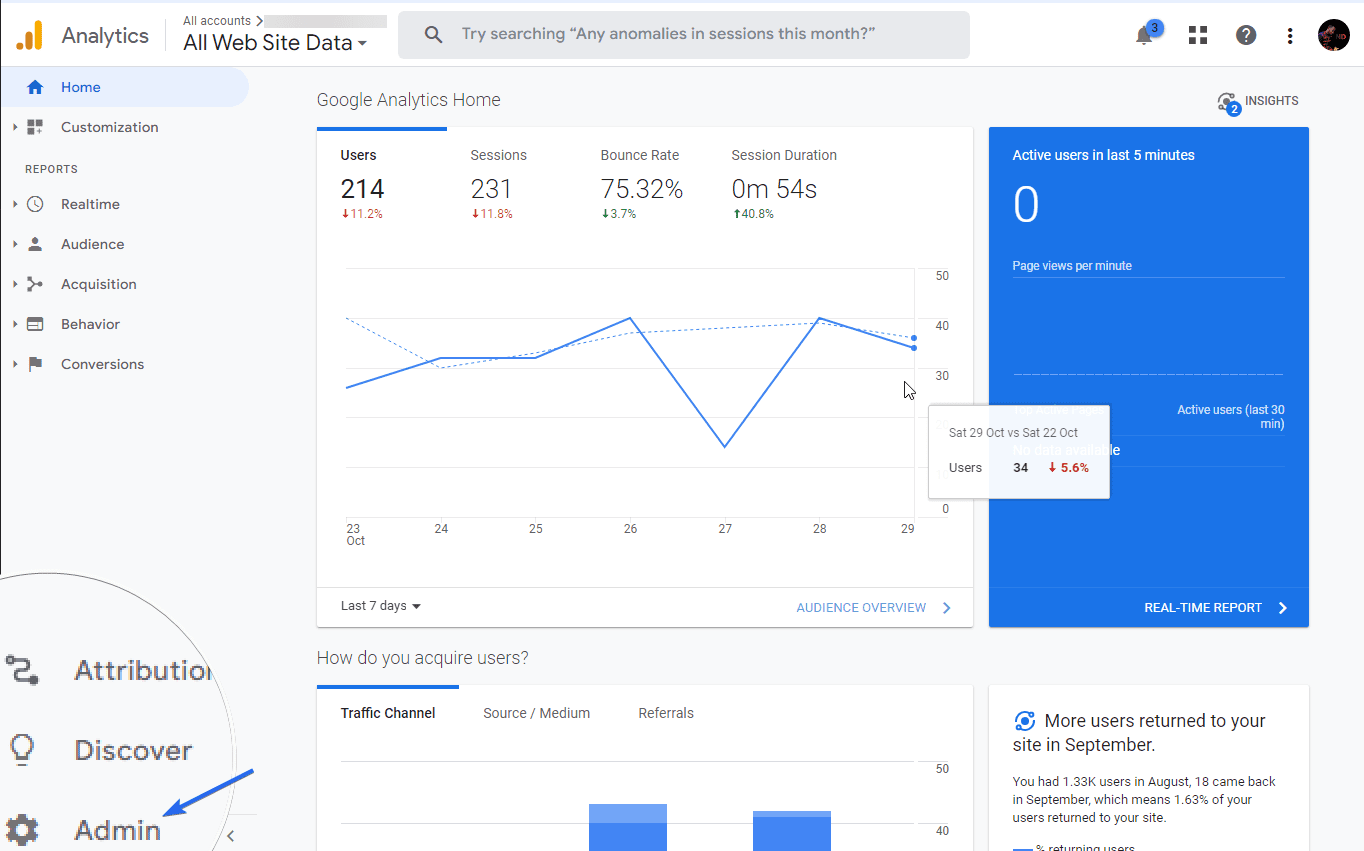
在“管理”選項卡上,您會看到有關現有 UA 資產的詳細信息。 頁面上還有一個用於設置 GA4 的鏈接。 要繼續,請點擊GA4 設置助手。
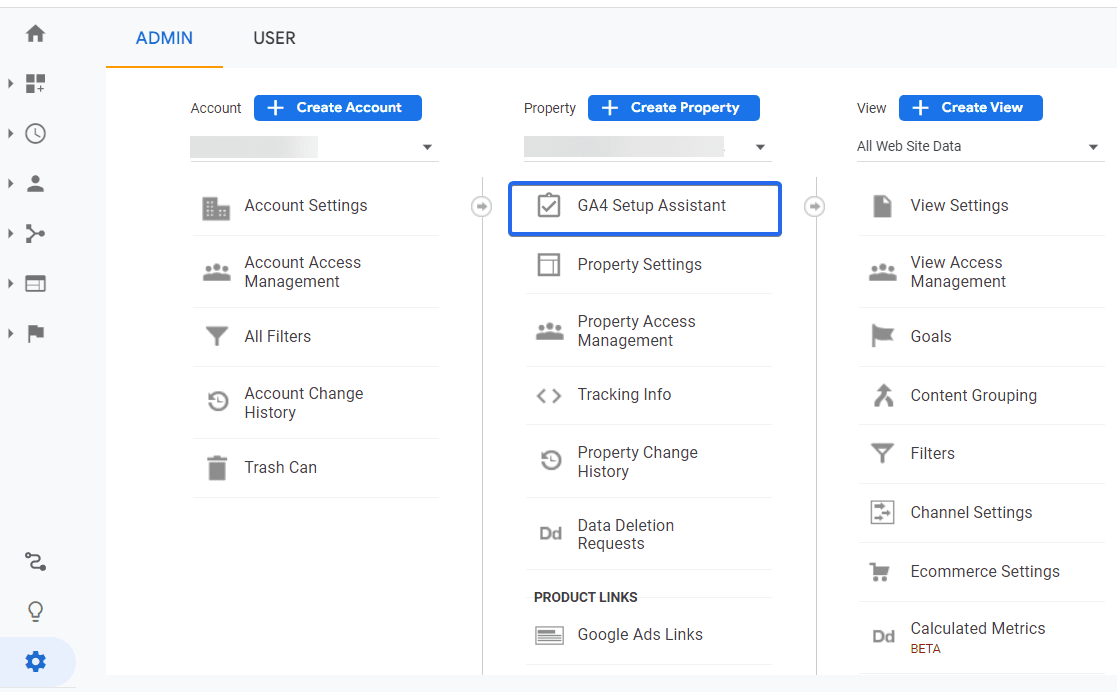
在這裡,您將有兩個選擇。 您可以連接到現有的 GA4 媒體資源或創建新的媒體資源。 由於我們剛剛開始,我們將創建一個新的分析屬性。 為此,請點擊“我想創建新的 Google Analytics 4 媒體資源”選項下方的開始。
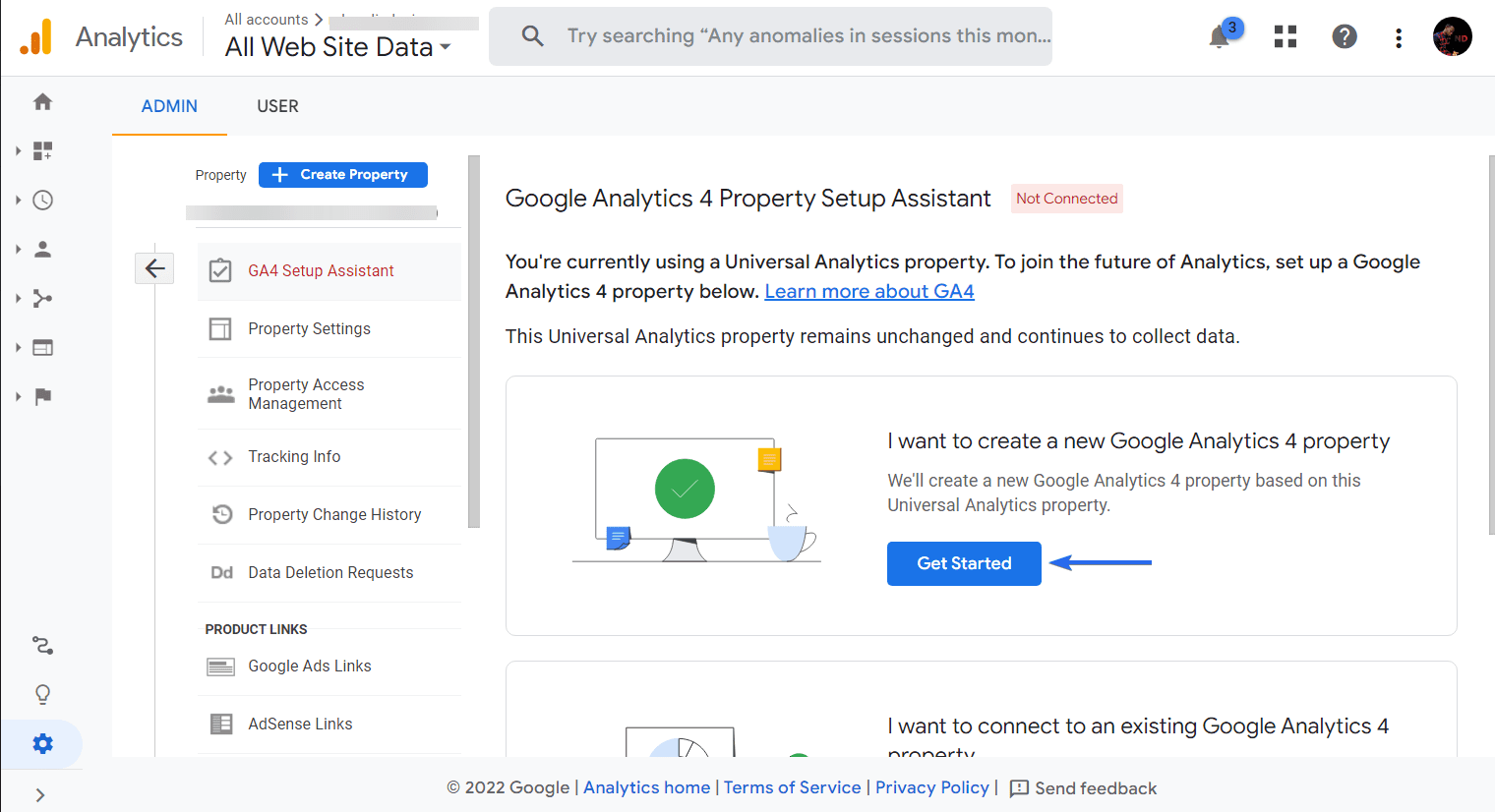
將出現一個新的彈出窗口,其中包含安裝過程的詳細信息。 要創建 GA4 媒體資源,請點擊創建媒體資源按鈕。
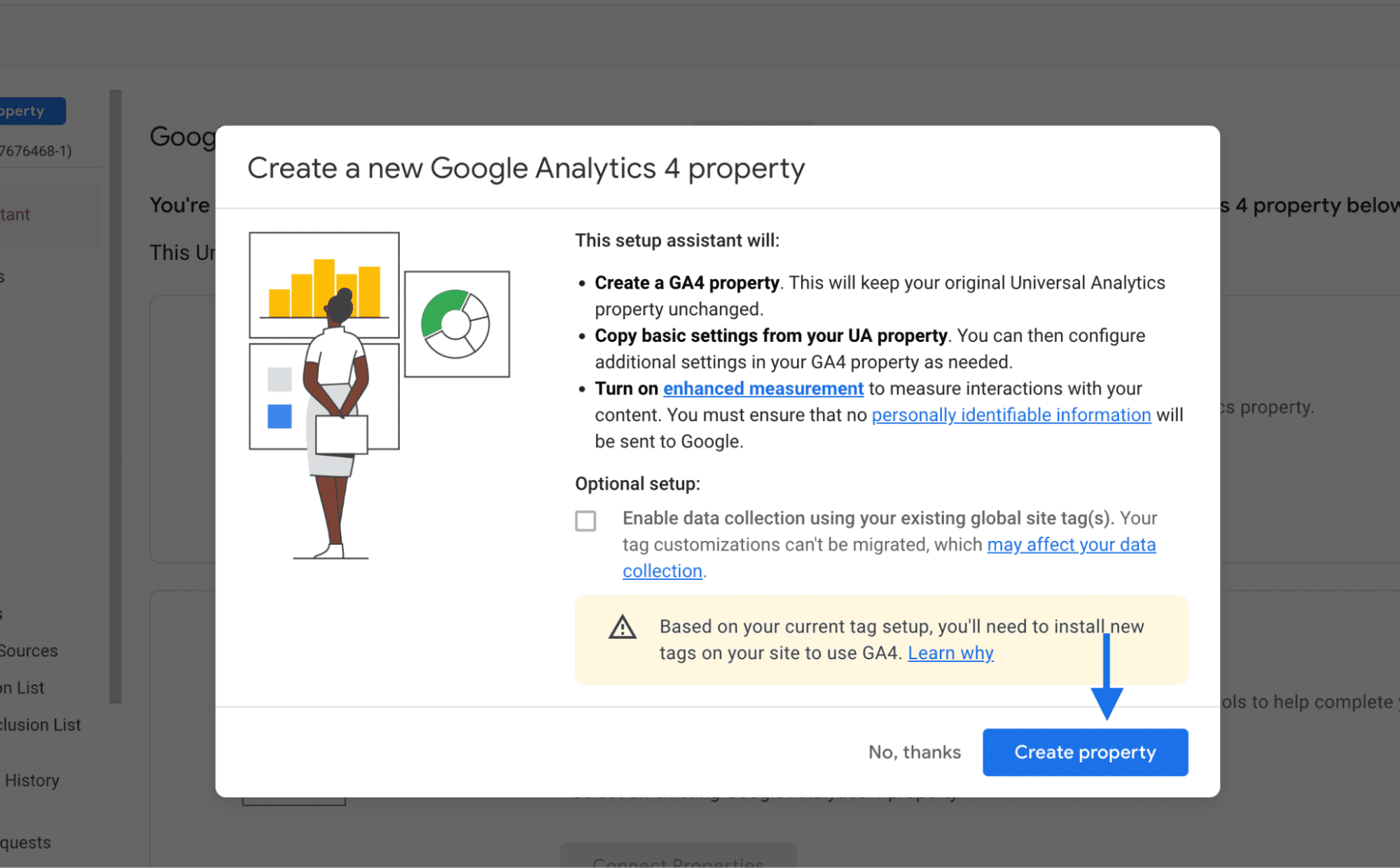
您會看到已連接 Google Analytics 4 的提醒。 要訪問 GA4 信息中心,請點擊轉到您的 GA4 媒體資源。
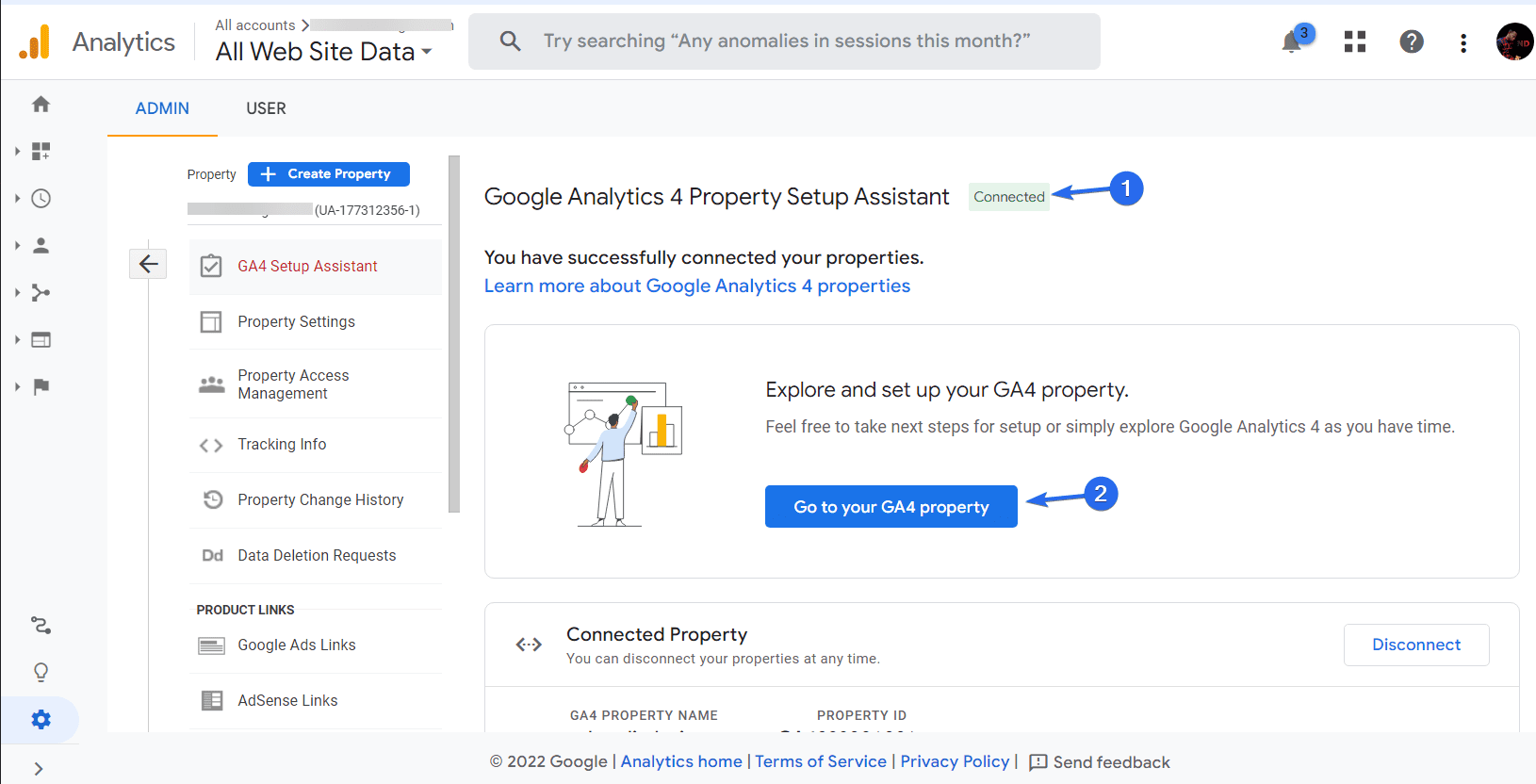
它將在新標籤頁中打開新 GA4 媒體資源的管理頁面。 在這裡,您可以繼續配置新的儀表板。
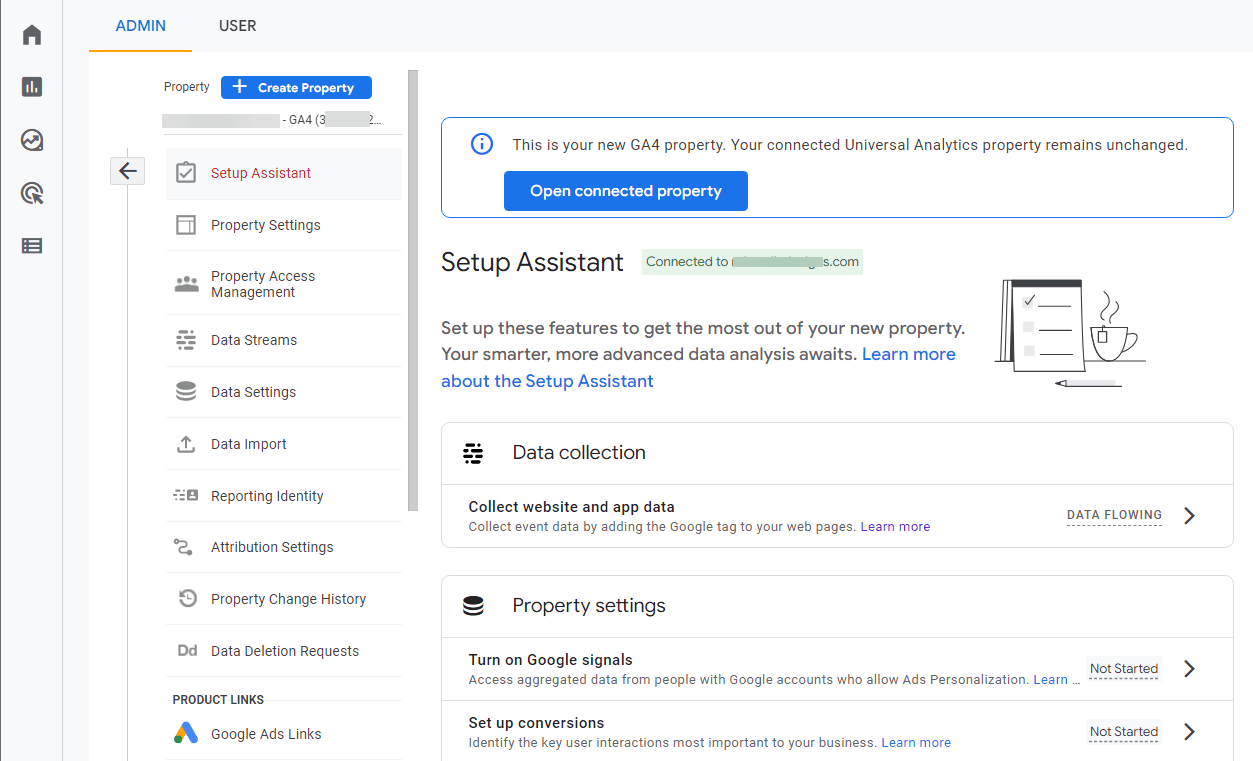
如果您使用全局站點標籤將 Google Analytics 添加到您的 WordPress 站點,則無需進行任何額外配置。 它會自動更新您的網站設置以包含新的 GA4 代碼。
但是,如果您需要將標籤添加到您的網站,請按照以下步驟操作。
向 WordPress 添加跟踪代碼
有兩種方法可以將跟踪代碼添加到您的 WordPress 網站:手動將代碼添加到主題的標題或使用 Analytics 插件自動將代碼添加到您的網站。 我們將在此處介紹這兩種方法。
使用 MonsterInsights 插件
MonsterInsights 是一個分析插件,可讓您將網站連接到 Google Analytics。 使用此插件,您無需手動將跟踪代碼添加到您的 WordPress 網站。
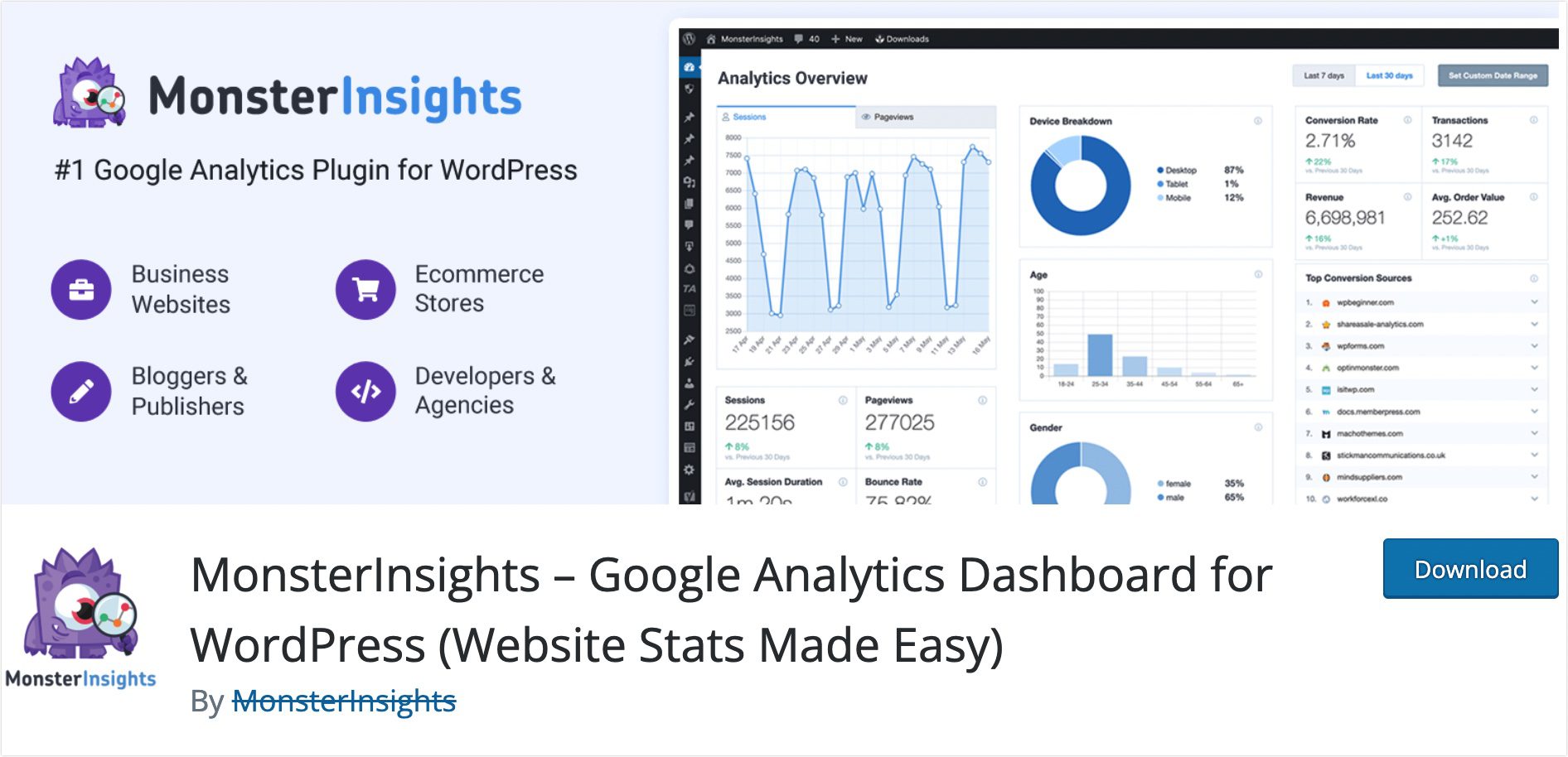

首先,您需要在您的網站上安裝並激活 MonsterInsights 插件。 安裝完成後,您將被帶到設置嚮導頁面。
或者,您可以通過轉到Insights >> Settings來訪問設置嚮導。 然後單擊“啟動設置嚮導”以開始該過程。
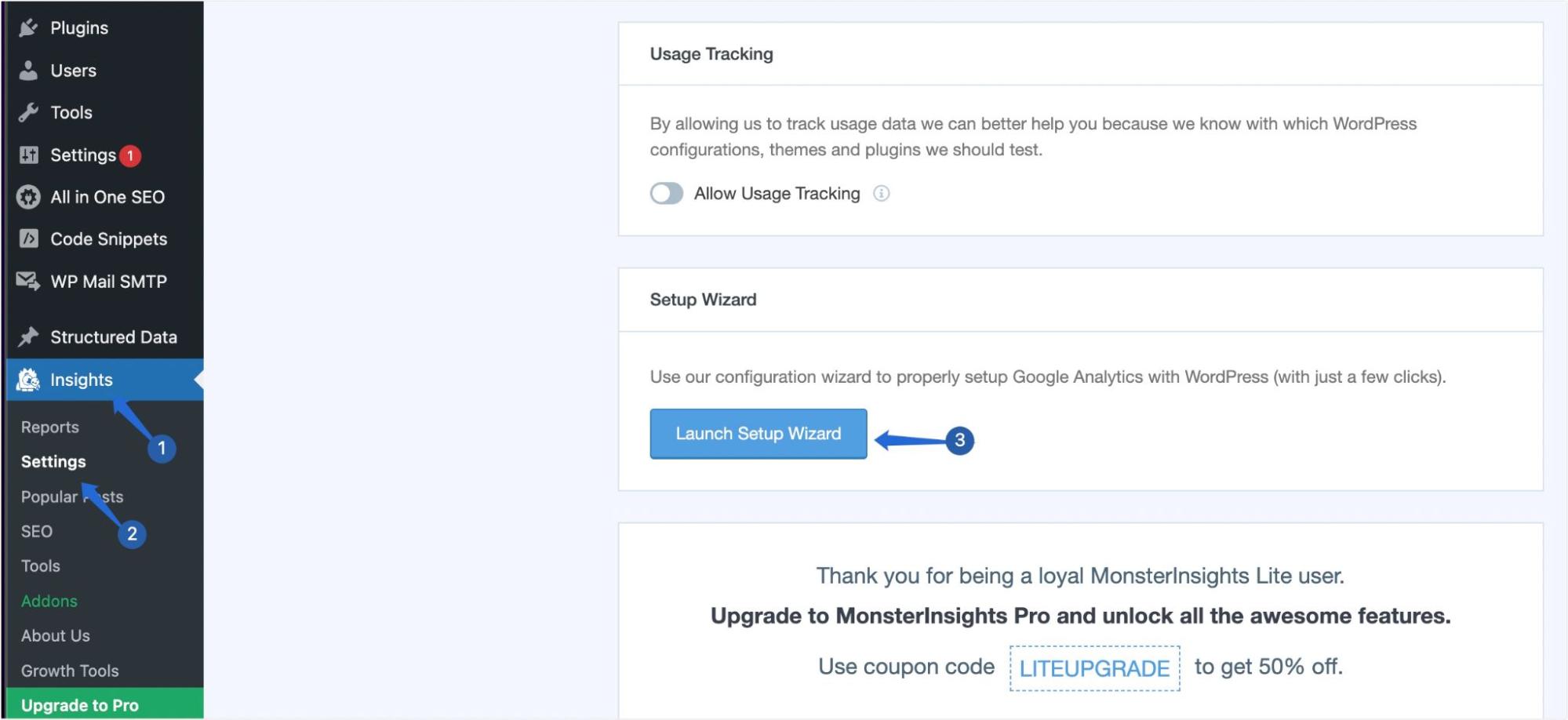
在“設置嚮導”頁面上,您首先需要選擇您的網站類型,然後單擊“保存並繼續”。
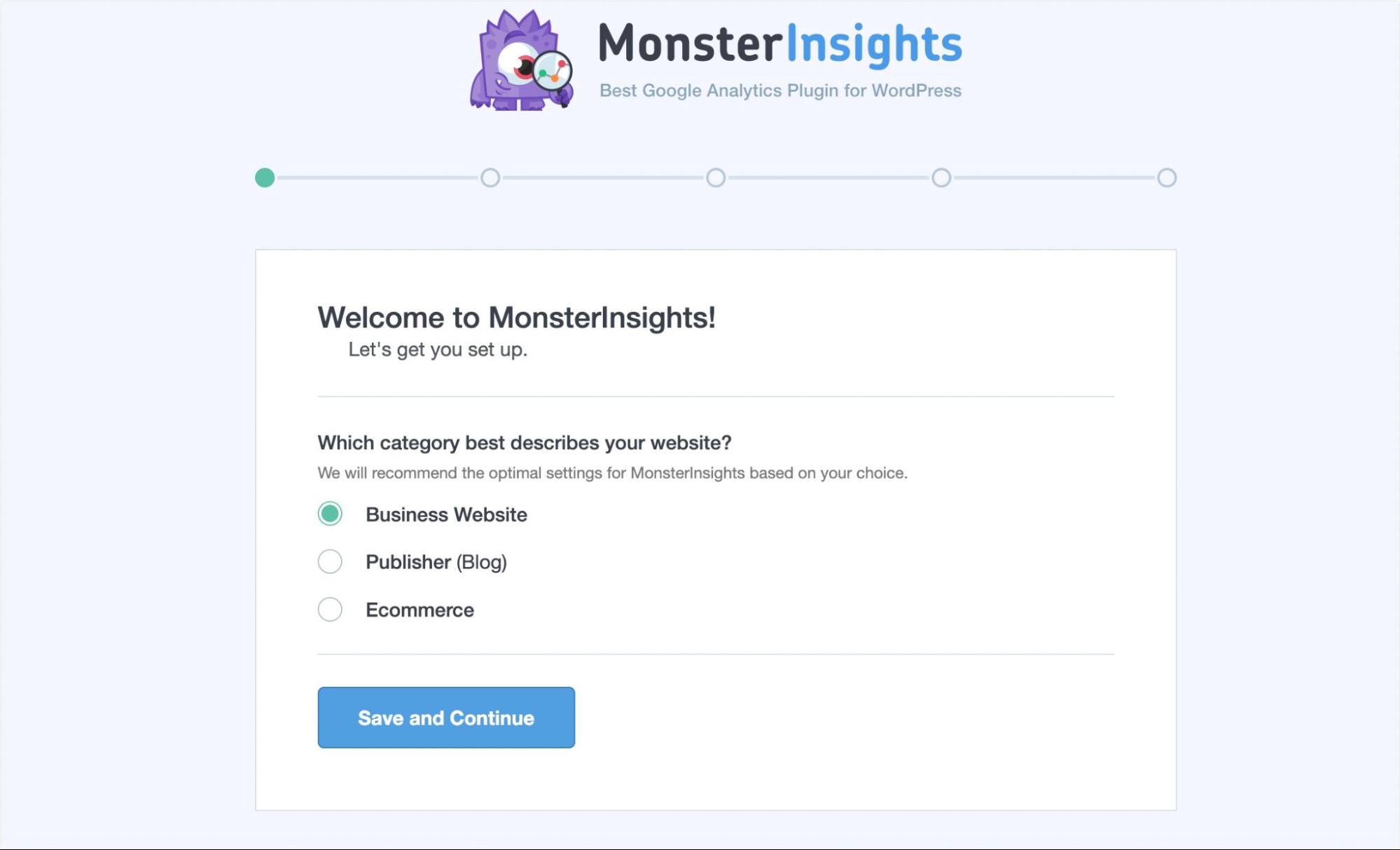
接下來,您需要將您的網站與 Google Analytics 相關聯。 為此,單擊“連接 MonsterInsights ”按鈕繼續。
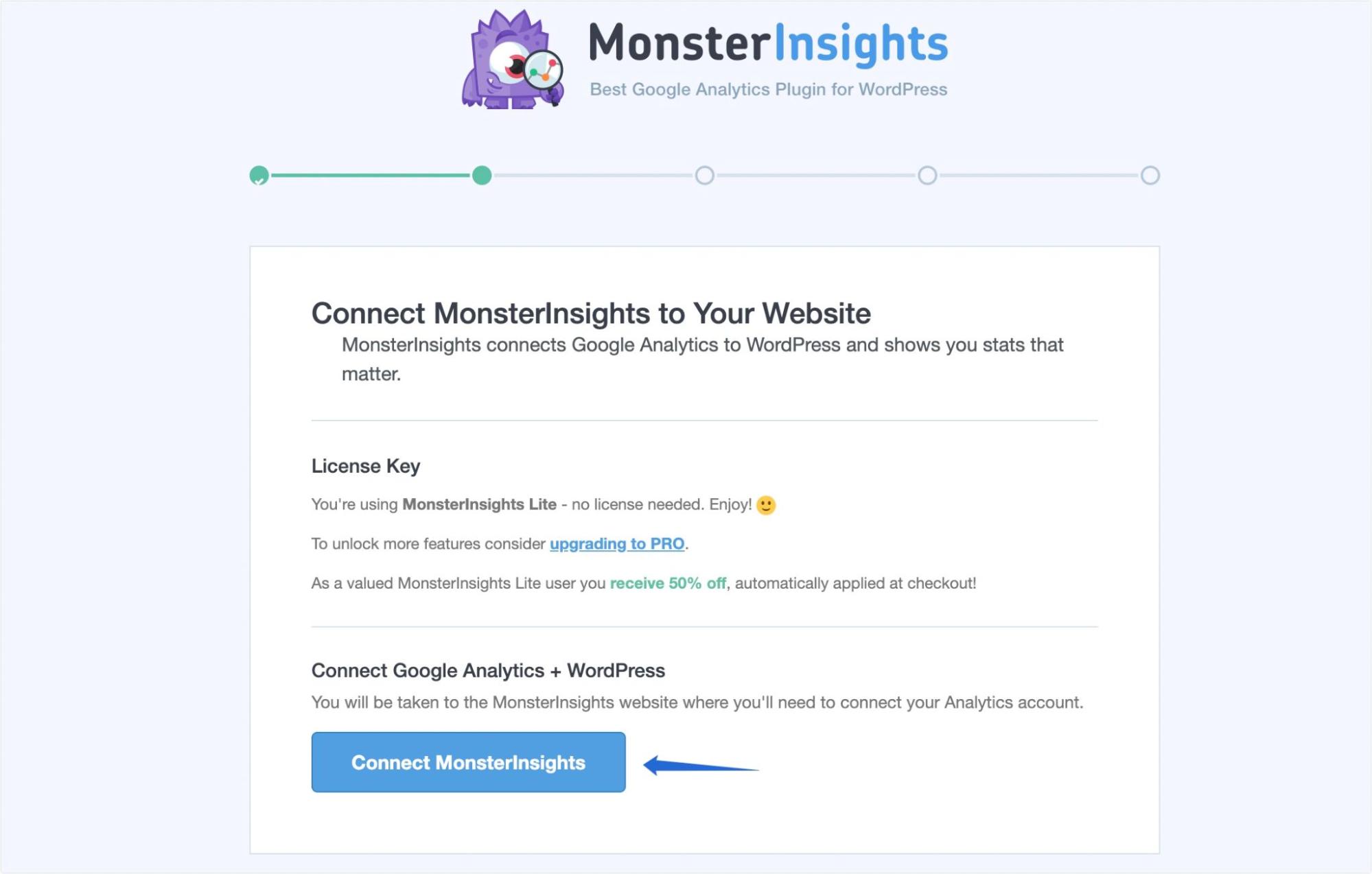
之後,您需要選擇關聯到您的 GA4 媒體資源的 Google 帳戶。
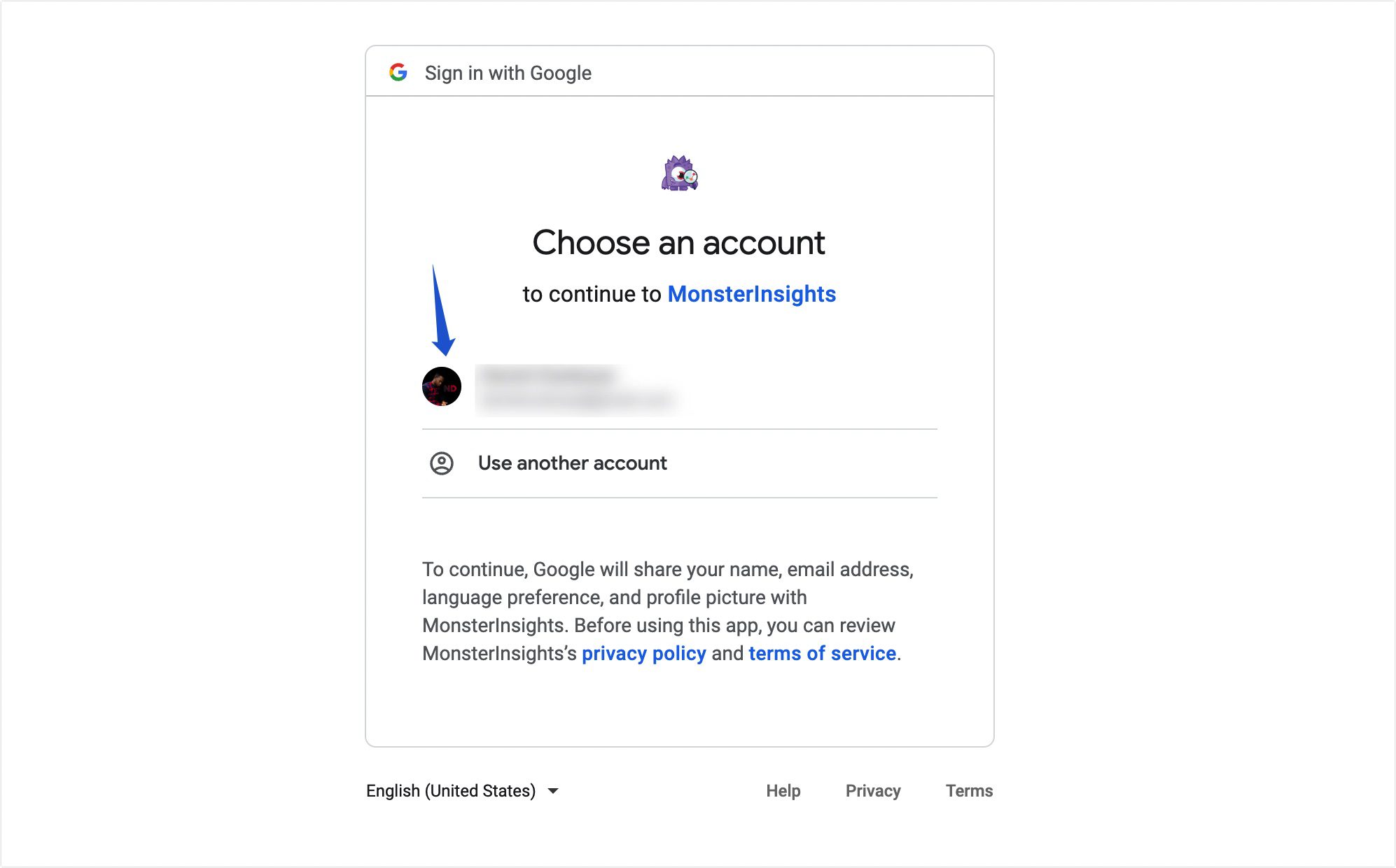
接下來,單擊允許以授予 MonsterInsights 訪問您的 Google 帳戶的權限。
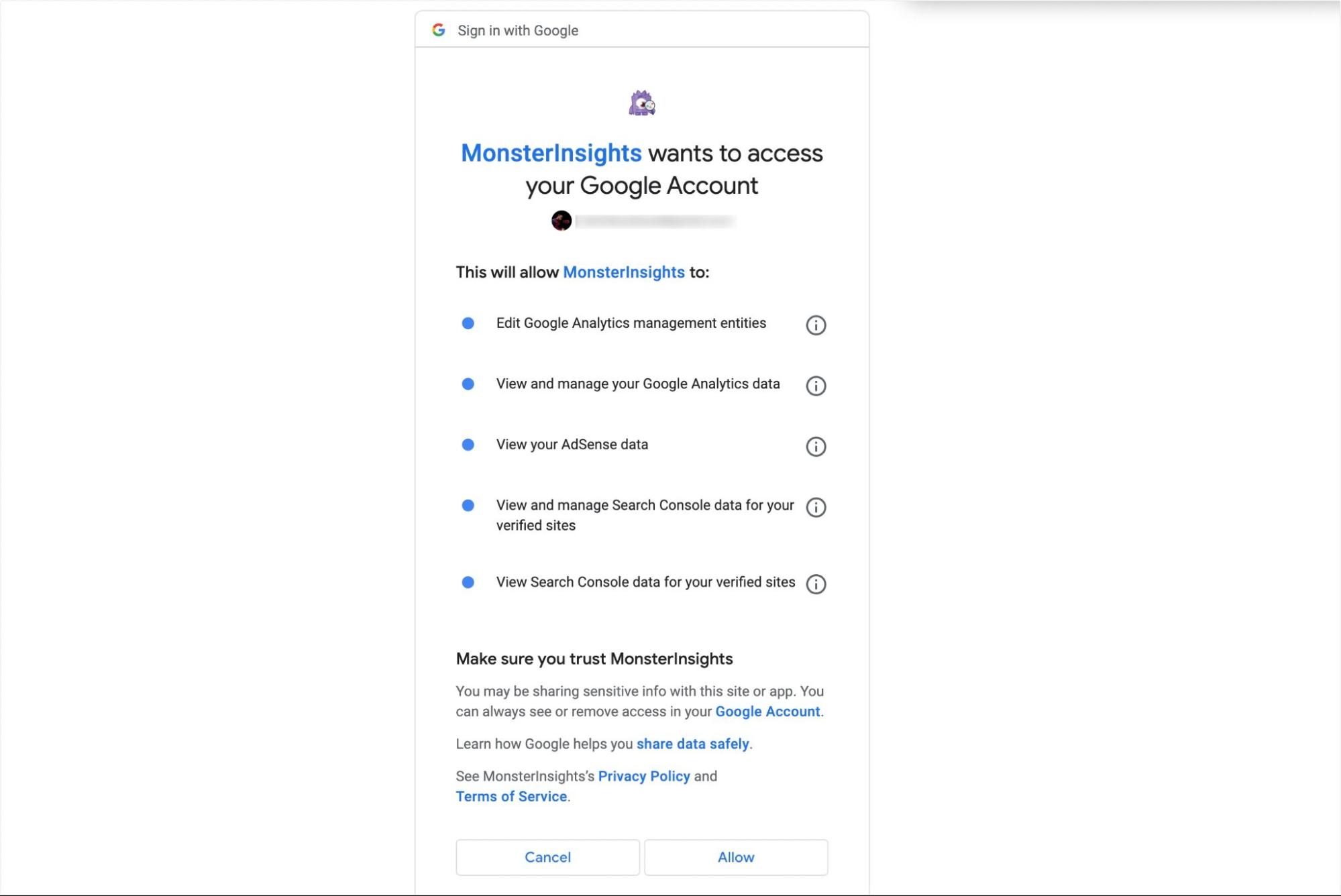
連接帳戶後,您將看到所有 Google Analytics(分析)屬性。 您需要從下拉列表中選擇您創建的 GA4 媒體資源。 之後,單擊完成連接。
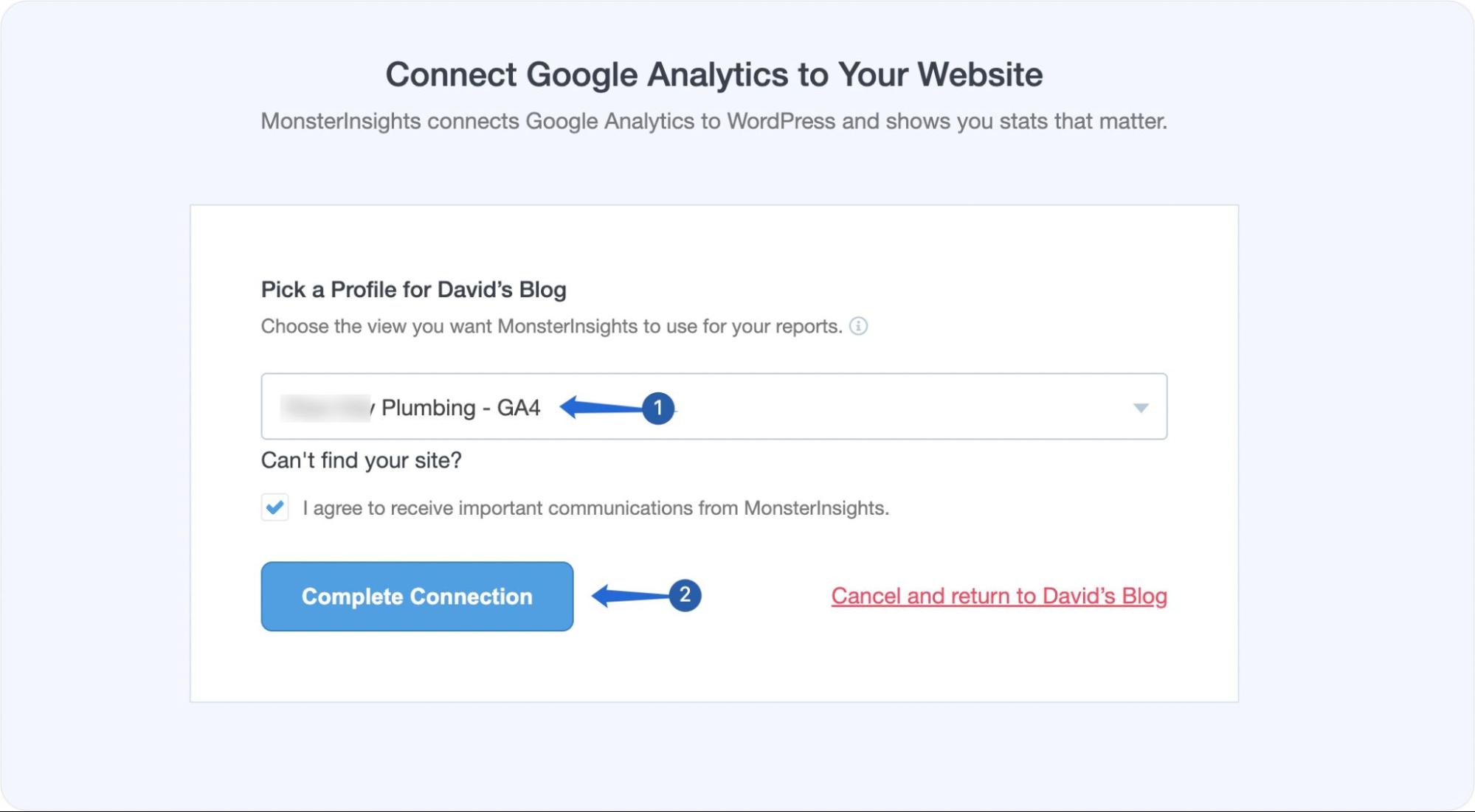
其餘過程很簡單。 只需單擊“保存並繼續”即可完成設置。
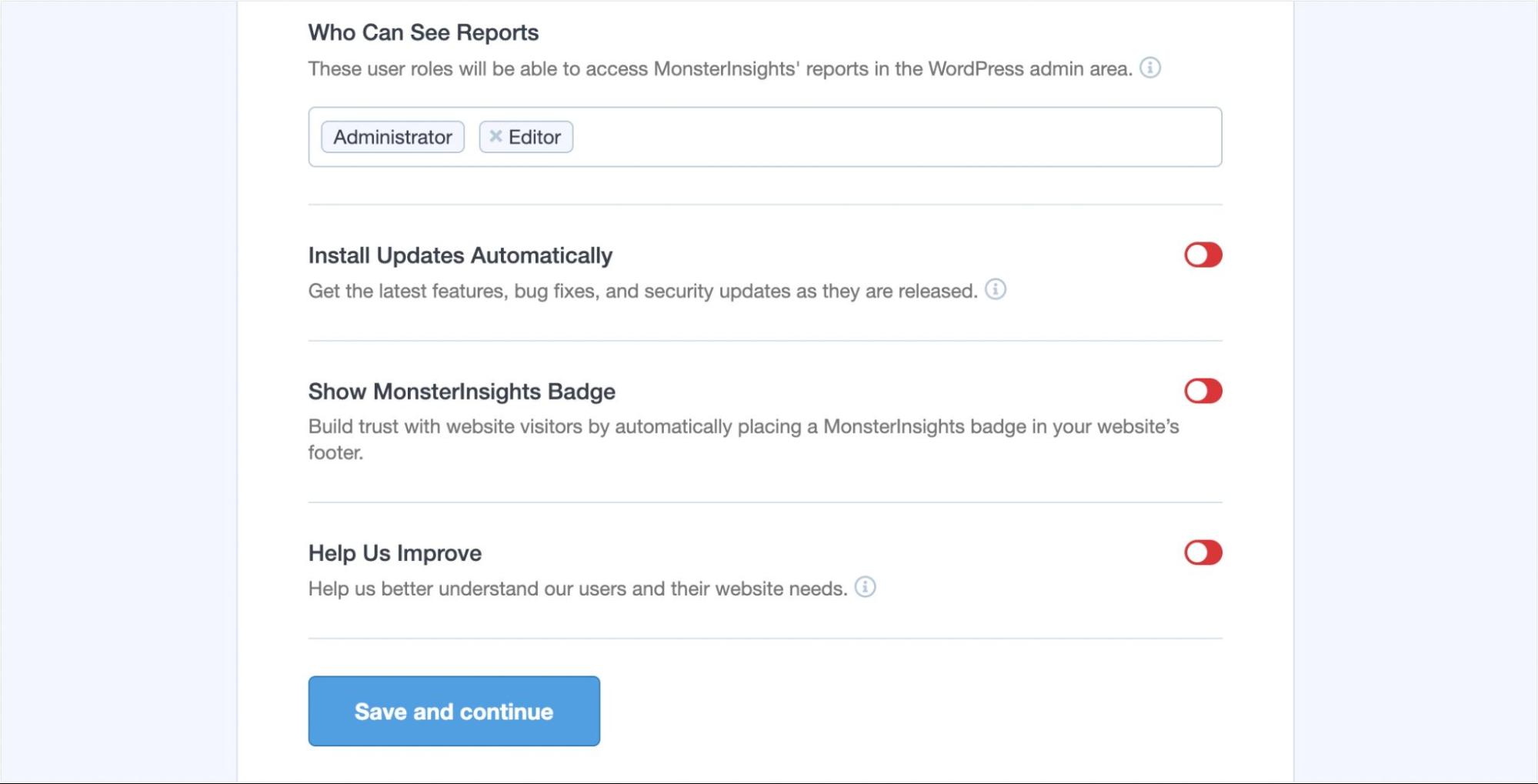
而已。 您已成功將 GA4 媒體資源添加到您的 WordPress 網站。
手動添加跟踪代碼
在將跟踪代碼添加到您的 WordPress 網站之前,您需要從 Google Analytics 4 屬性儀表板複製代碼。 為此,請轉到數據流部分。 在這裡,您會看到所有的網絡和應用數據流。 要繼續,請單擊您網站的數據流。
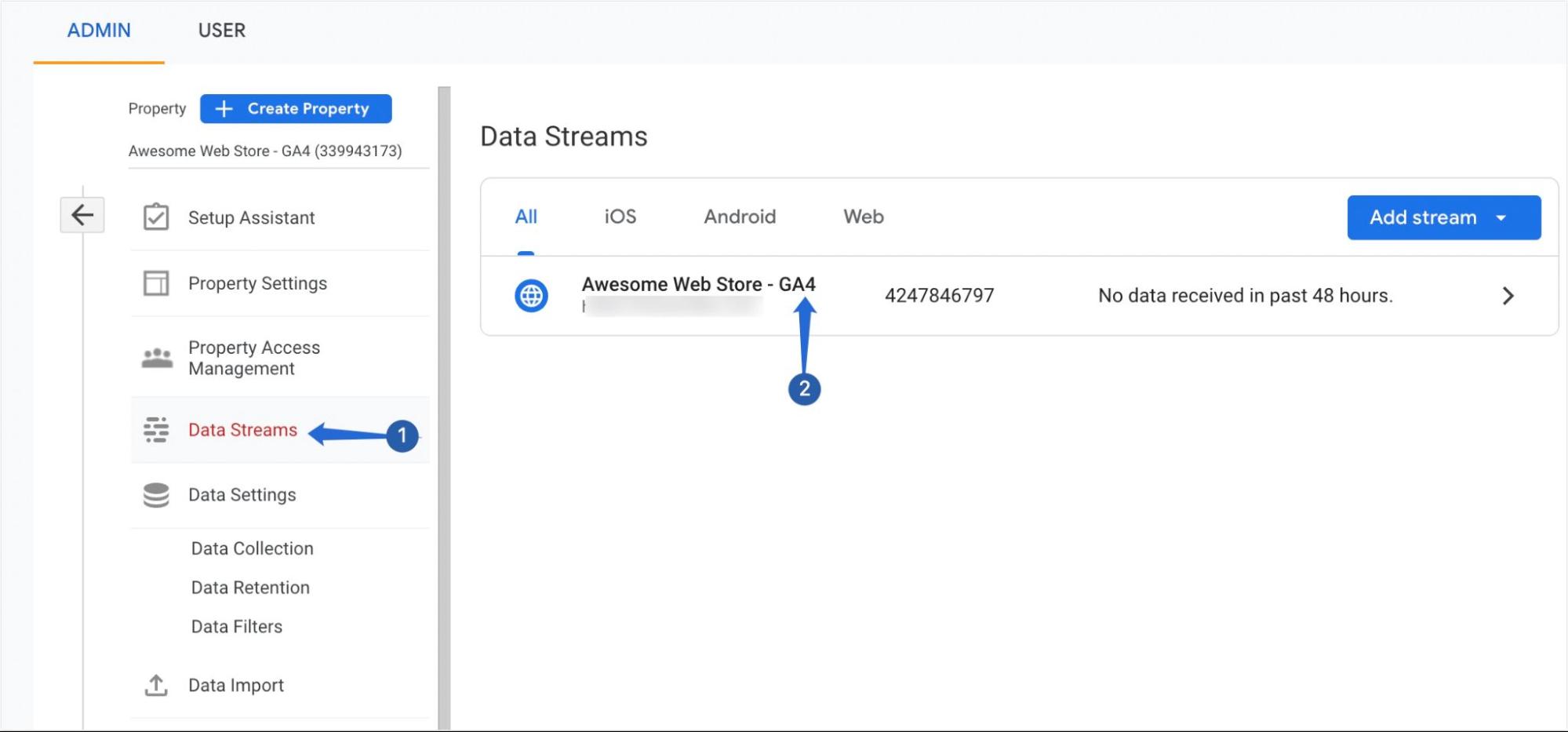
單擊它時,將出現一個帶有安裝說明的彈出窗口。 在“Google 標籤”部分下,點擊配置標籤設置。
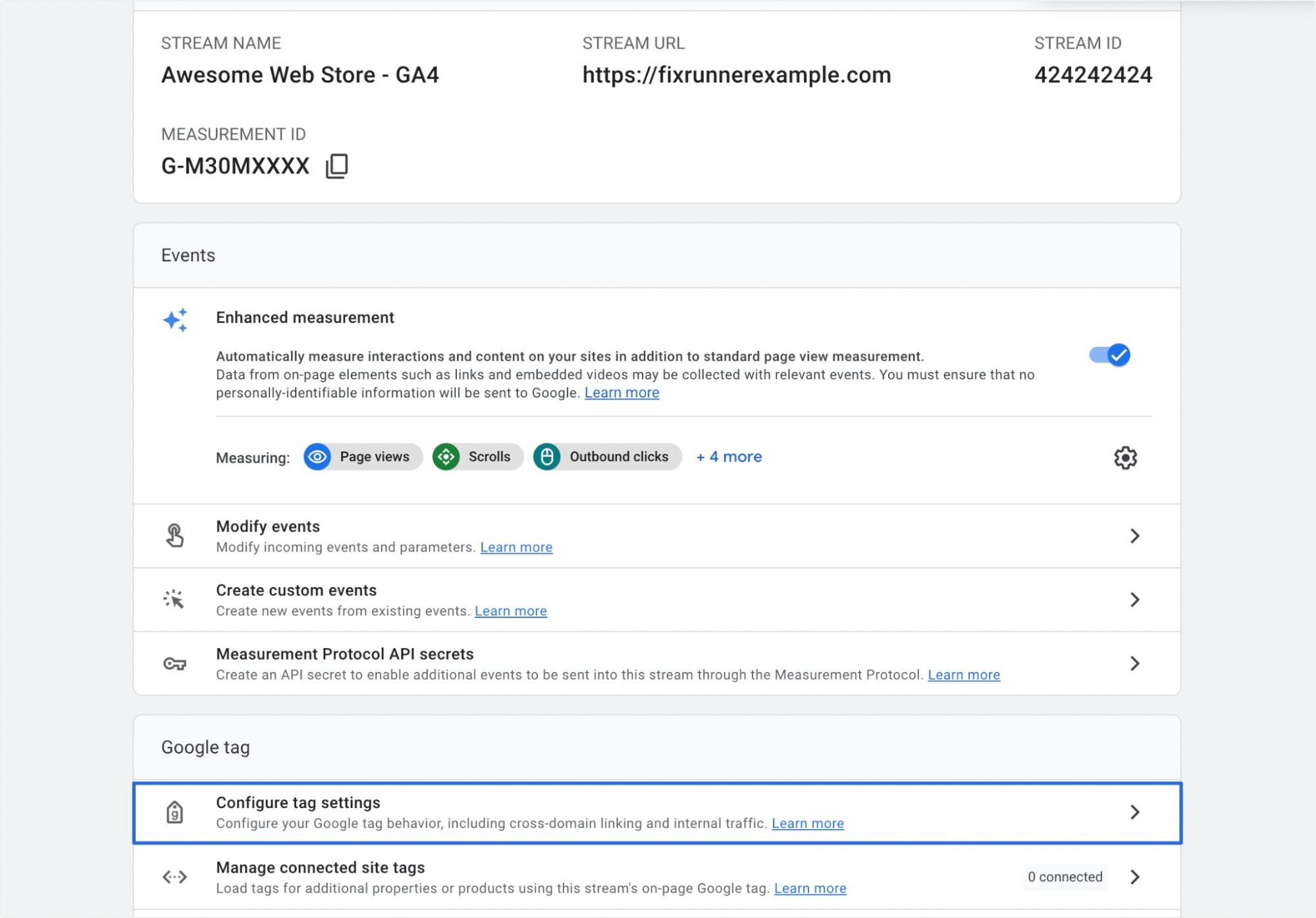
接下來,您需要單擊“安裝說明”按鈕以繼續。
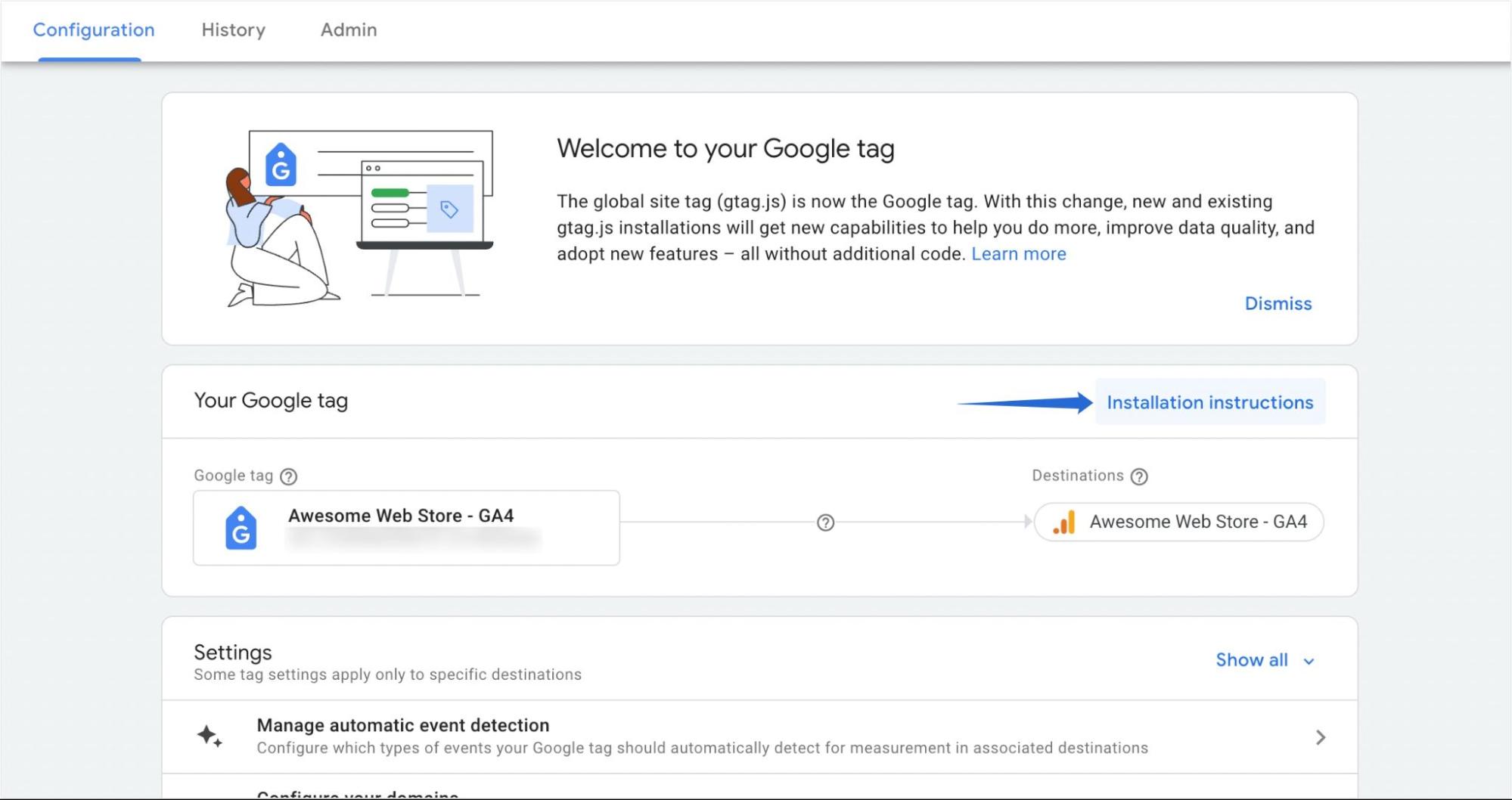
在“手動安裝”選項卡上,您會看到您的 GA4 跟踪標籤。 您可以通過單擊複製圖標來複製代碼。
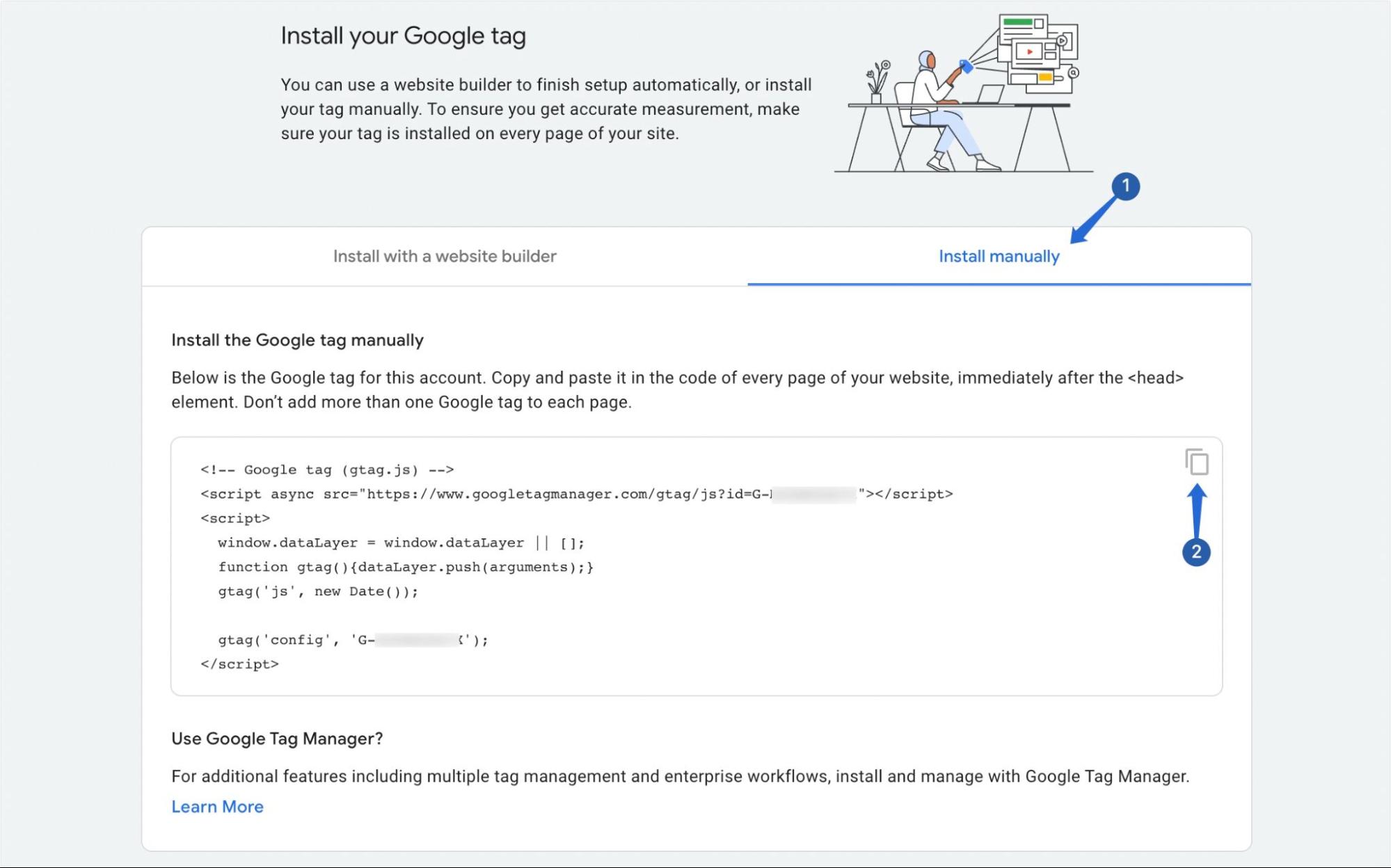
您需要將此代碼添加到您網站的<head>標記中。 您可以使用 WPCode(插入頁眉和頁腳)等插件手動將 Google 標籤添加到主題的頁眉中。
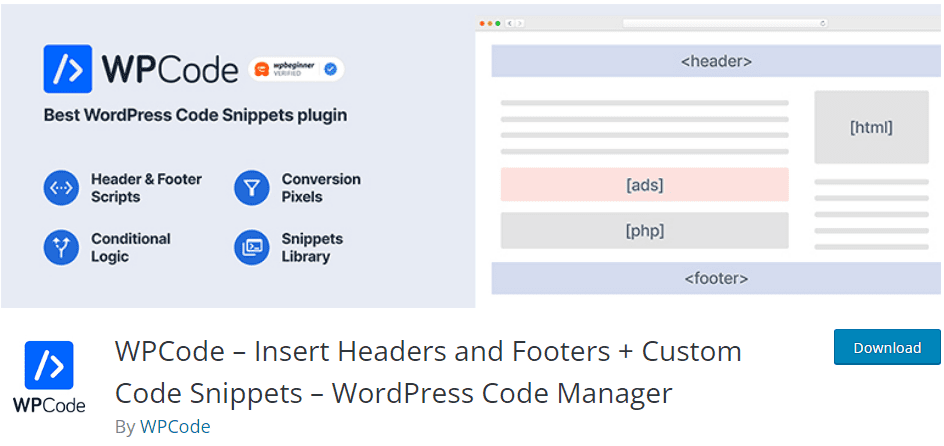
安裝並激活插件後,轉到代碼片段 >> 頁眉和頁腳以訪問插件的設置頁面。
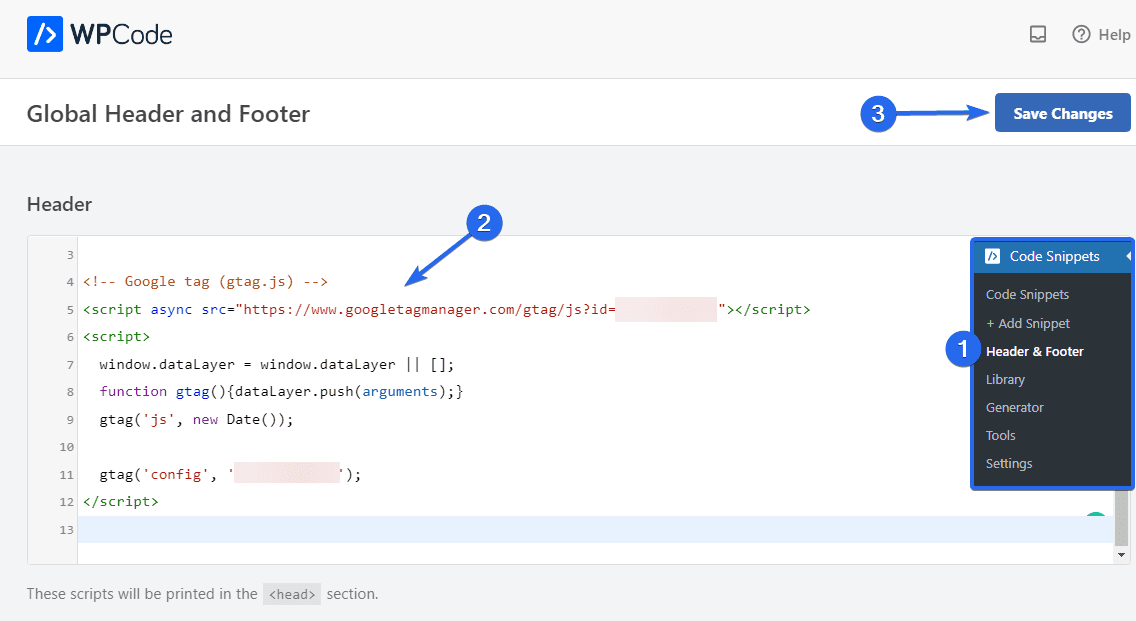
在“標題”塊中,粘貼您從 Google Analytics 複製的代碼。 完成後,請務必單擊“保存更改”按鈕。
旁注:添加代碼後,它不會用來自 Universal Analytics 的舊數據填充 GA4 分析儀表板。 它將開始填充未來的數據。
訪問兩個屬性
您仍然可以從 GA 信息中心訪問 Google Analytics 4 和 Universal Analytics 媒體資源。 要在它們之間切換,請點擊選擇屬性下拉菜單並在 GA4 或 UA 屬性之間進行選擇。
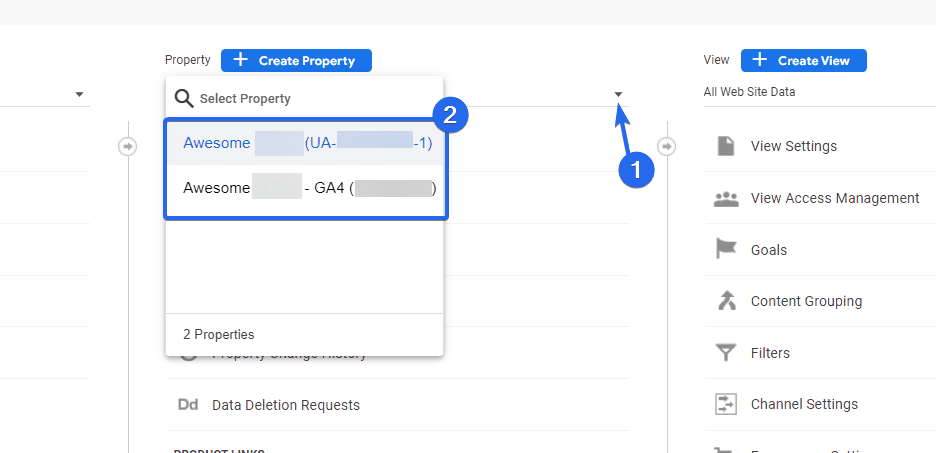
在 WordPress 中設置雙重跟踪
使用 MonsterInsights 插件,您將能夠從 WordPress 儀表板跟踪 Universal Analytics 和 Google Analytics 4 指標。
要設置它,請登錄到您的 WordPress 儀表板,然後轉到Insights >> Settings打開插件的設置頁面。
在“常規”選項卡上,您需要在“雙重跟踪配置文件”框中輸入您的 UA 跟踪代碼。
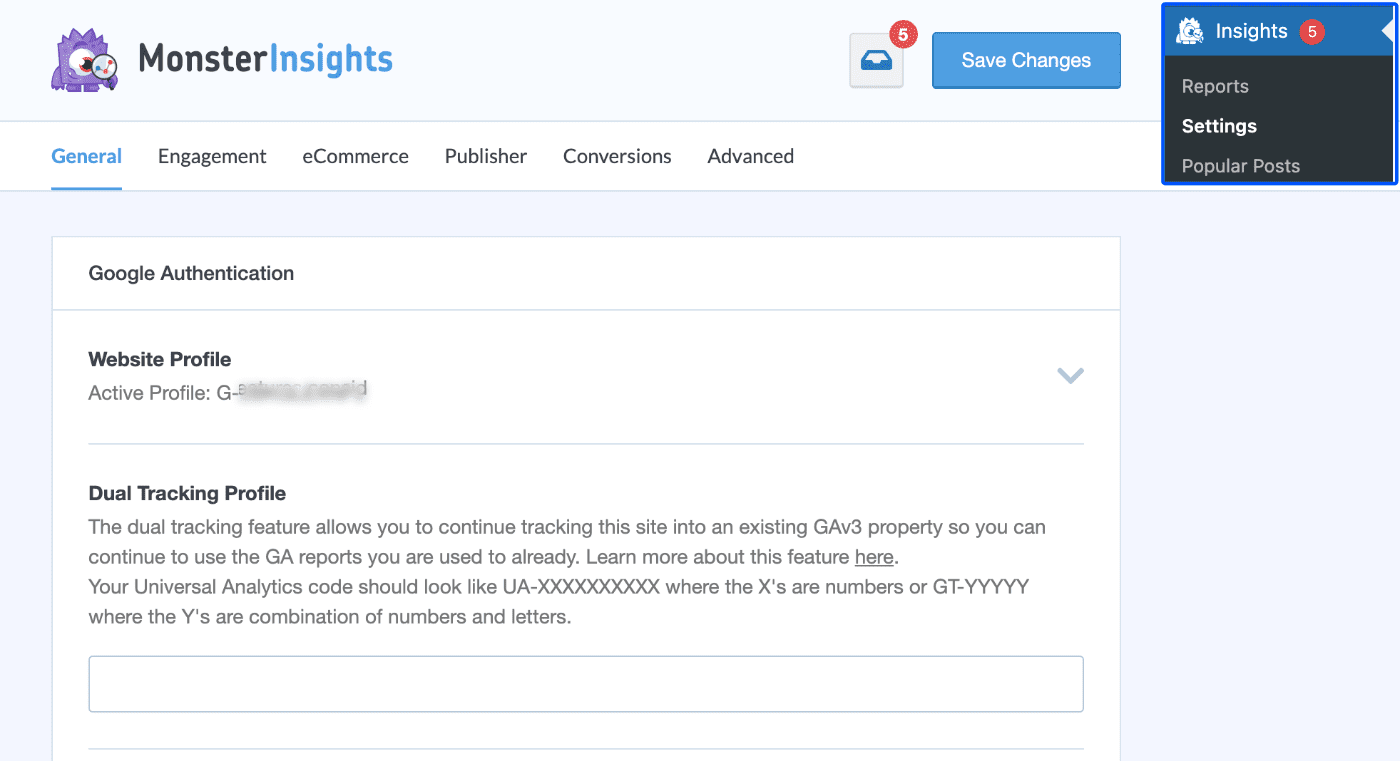
您可以從 Google Analytics 儀表板獲取 UA 跟踪代碼。 單擊“選擇屬性”下拉菜單時,您會在屬性名稱旁邊看到跟踪 ID。
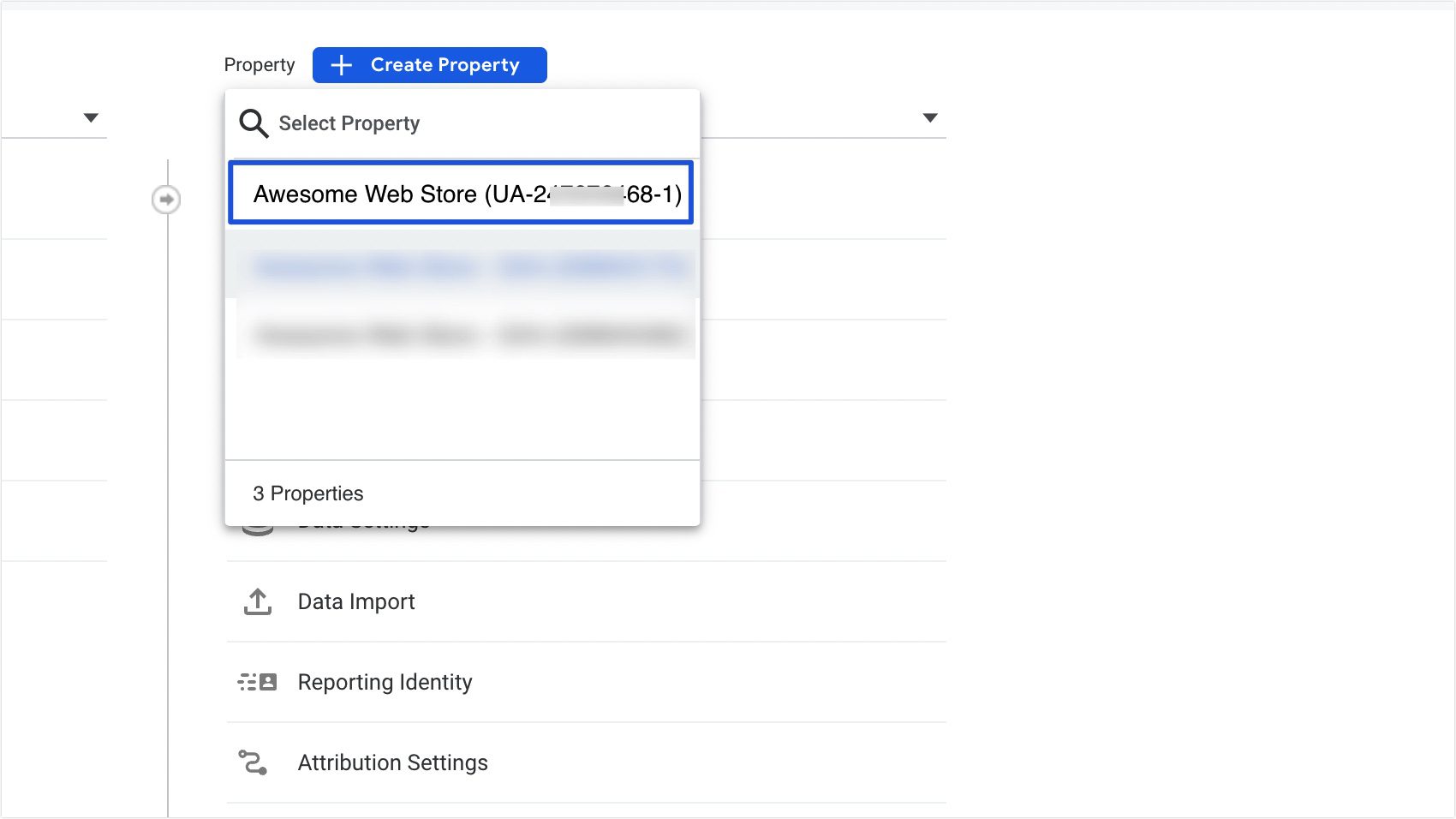
或者,您可以單擊 UA 屬性中的跟踪代碼選項,然後從預覽部分複制代碼。
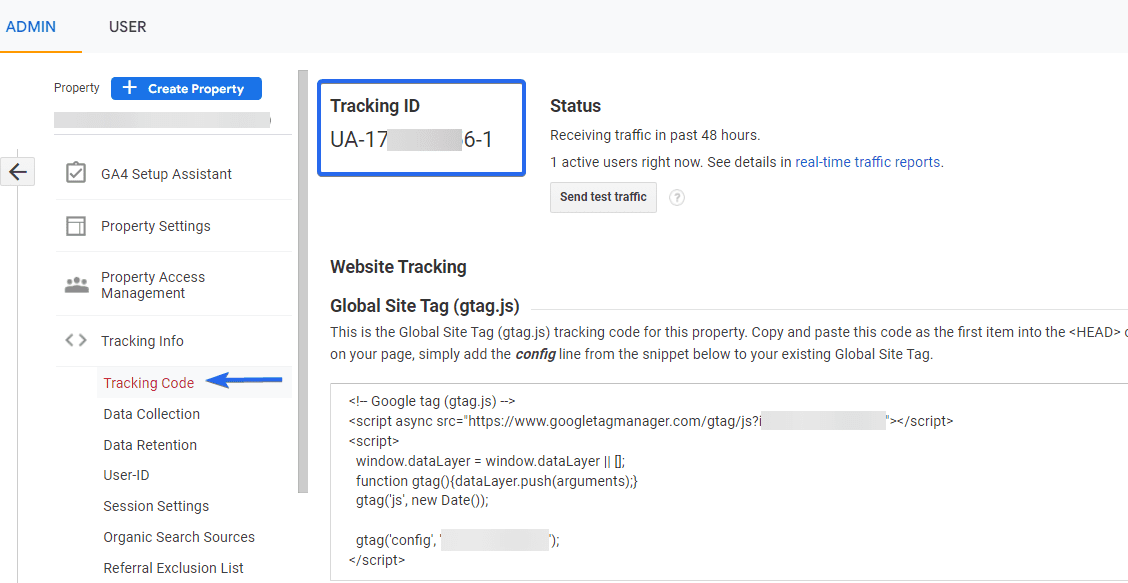
將代碼添加到您的 WordPress 網站後,請務必單擊“保存更改”按鈕。
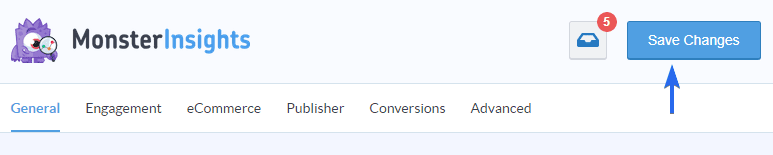
經常問的問題
這些是用戶就新的 Google Analytics 4 跟踪工具提出的一些問題的答案。
Google Analytics 4 更好嗎?
是的。 使用 Google Analytics 4,您可以獲得更多跟踪選項。 這有助於電子商務跟踪,因為您將能夠跟踪訪問者的活動並了解他們的喜好。
Google Analytics 4 是免費的嗎?
Google Marketing Platform 對所有人免費,無論您的企業規模和分享的內容類型如何。 您可以在您的分析帳戶上創建無限的 GA4 媒體資源。
我可以在同一個帳戶上運行 GA4 和 Universal Analytics 嗎?
現在,您可以繼續使用這兩種分析工具進行跟踪。 但是,Universal Analytics 將在 2023 年 7 月 1 日之前停止接收報告。因此最好開始在您的新 GA4 媒體資源中收集數據。
我應該切換到 Google Analytics 4 嗎?
簡單的答案是肯定的。 Google 計劃淘汰舊的 Universal Analytics。 當它停止處理數據時,您將無法使用 UA 跟踪您的網站流量。 即使遷移到 GA4 後,您也會丟失歷史數據。
結論
總而言之,新的 GA4 為內容營銷人員提供了許多有用的工具。 它使您能夠使用單個屬性跟踪您的網站和移動應用程序的報告。
除了 Google Analytics 4 中提供的附加跟踪選項外,如果您希望繼續跟踪 WordPress 網站上的分析數據,則需要進行遷移。
在本指南中,我們向您展示瞭如何遷移到 GA4 並開始使用新工具跟踪網站性能。
Google Analytics 可幫助您了解訪問者在瀏覽您的網站時的行為。 如果您想跟踪您的 WordPress URL,請查看本指南以了解如何使用 UTM 跟踪 WordPress 中的 URL。
